SlackからJPEGファイルが送信されたら、JPGに変換しBoxに格納する
試してみる
■概要
Slackで受け取った画像ファイルの管理、特に形式の変換作業に手間を感じていませんか。
手作業でJPEGファイルをJPGに変換し、ストレージに保存する定型業務は、地味ながらも時間と手間がかかるものです。
このワークフローを活用すれば、Slackに特定のファイルが投稿されるだけで、jpegからjpgへのファイル形式変換とBoxへの格納が自動で完結します。
日々の細かなファイル管理業務から解放され、より重要な業務に集中できる環境を整えられます。
■このテンプレートをおすすめする方
・Slackで受け取ったJPEGファイルをJPGに変換し、Boxで管理している方
・手作業によるファイル形式の変換やアップロードに手間を感じている方
・チーム内のファイル管理プロセスを自動化し、業務を標準化したい方
■注意事項
・Slack、BoxのそれぞれとYoomを連携してください。
・トリガーは5分、10分、15分、30分、60分の間隔で起動間隔を選択できます。
・プランによって最短の起動間隔が異なりますので、ご注意ください。
・ダウンロード可能なファイル容量は最大300MBまでです。アプリの仕様によっては300MB未満になる可能性があるので、ご注意ください。
・トリガー、各オペレーションでの取り扱い可能なファイル容量の詳細は下記を参照ください。
https://intercom.help/yoom/ja/articles/9413924
・分岐はミニプラン以上のプランでご利用いただける機能(オペレーション)となっております。フリープランの場合は設定しているフローボットのオペレーションはエラーとなりますので、ご注意ください。
・ミニプランなどの有料プランは、2週間の無料トライアルを行うことが可能です。無料トライアル中には制限対象のアプリや機能(オペレーション)を使用することができます。
・オペレーション数が5つを越えるフローボットを作成する際は、ミニプラン以上のプランで設定可能です。フリープランの場合はフローボットが起動しないため、ご注意ください。
・ブラウザを操作するオペレーションはサクセスプランでのみご利用いただける機能となっております。フリープラン・ミニプラン・チームプランの場合は設定しているフローボットのオペレーションはエラーとなりますので、ご注意ください。
・サクセスプランなどの有料プランは、2週間の無料トライアルを行うことが可能です。無料トライアル中には制限対象のアプリやブラウザを操作するオペレーションを使用することができます。
・ブラウザを操作するオペレーションの設定方法は下記をご参照ください。
https://intercom.help/yoom/ja/articles/9099691
・ブラウザを操作するオペレーションは、ご利用のWebサイトに合わせてカスタマイズしてください。
「この画像ファイル、JPEG形式だからアップロードできない…JPG形式に変換しないと…」
「毎日たくさんの画像を受け取るけど、いちいち形式を変換するのが本当に面倒…」
このように、JPEGとJPGというわずかな拡張子の違いによって、ファイルがシステムに受け入れられず、手作業での変換に時間を取られていませんか?
もし、Slackやメールなどで受け取ったJPEG形式のファイルを自動でJPG形式に変換し、指定のストレージサービスに保存できる仕組みがあれば、このようなファイル形式に関する煩わしさから解放され、よりスムーズなファイル管理を実現し、本来集中すべき業務に取り組むことができます!
今回ご紹介する自動化の設定は、ノーコードで簡単に設定できて、手間や時間もかからないので、ぜひ自動化を導入して作業をもっと楽にしましょう!
とにかく早く試したい方へ
YoomにはJPEG形式のファイルをJPG形式に変換する業務フロー自動化のテンプレートが用意されているので、「まずは試してみたい!」という方は、以下のバナーをクリックして、すぐに自動化を体験してみましょう!
SlackからJPEGファイルが送信されたら、JPGに変換しBoxに格納する
試してみる
■概要
Slackで受け取った画像ファイルの管理、特に形式の変換作業に手間を感じていませんか。
手作業でJPEGファイルをJPGに変換し、ストレージに保存する定型業務は、地味ながらも時間と手間がかかるものです。
このワークフローを活用すれば、Slackに特定のファイルが投稿されるだけで、jpegからjpgへのファイル形式変換とBoxへの格納が自動で完結します。
日々の細かなファイル管理業務から解放され、より重要な業務に集中できる環境を整えられます。
■このテンプレートをおすすめする方
・Slackで受け取ったJPEGファイルをJPGに変換し、Boxで管理している方
・手作業によるファイル形式の変換やアップロードに手間を感じている方
・チーム内のファイル管理プロセスを自動化し、業務を標準化したい方
■注意事項
・Slack、BoxのそれぞれとYoomを連携してください。
・トリガーは5分、10分、15分、30分、60分の間隔で起動間隔を選択できます。
・プランによって最短の起動間隔が異なりますので、ご注意ください。
・ダウンロード可能なファイル容量は最大300MBまでです。アプリの仕様によっては300MB未満になる可能性があるので、ご注意ください。
・トリガー、各オペレーションでの取り扱い可能なファイル容量の詳細は下記を参照ください。
https://intercom.help/yoom/ja/articles/9413924
・分岐はミニプラン以上のプランでご利用いただける機能(オペレーション)となっております。フリープランの場合は設定しているフローボットのオペレーションはエラーとなりますので、ご注意ください。
・ミニプランなどの有料プランは、2週間の無料トライアルを行うことが可能です。無料トライアル中には制限対象のアプリや機能(オペレーション)を使用することができます。
・オペレーション数が5つを越えるフローボットを作成する際は、ミニプラン以上のプランで設定可能です。フリープランの場合はフローボットが起動しないため、ご注意ください。
・ブラウザを操作するオペレーションはサクセスプランでのみご利用いただける機能となっております。フリープラン・ミニプラン・チームプランの場合は設定しているフローボットのオペレーションはエラーとなりますので、ご注意ください。
・サクセスプランなどの有料プランは、2週間の無料トライアルを行うことが可能です。無料トライアル中には制限対象のアプリやブラウザを操作するオペレーションを使用することができます。
・ブラウザを操作するオペレーションの設定方法は下記をご参照ください。
https://intercom.help/yoom/ja/articles/9099691
・ブラウザを操作するオペレーションは、ご利用のWebサイトに合わせてカスタマイズしてください。
JPEG形式をJPG形式に変換する自動化の方法
ここでは、様々なツールで受け取ったJPEG形式のファイルを、JPG形式へ自動で変換・保存する具体的な自動化の例を紹介します。
この連携により、ファイル形式の違いを意識することなく、業務を円滑に進めることが可能になります。気になる内容があれば、ぜひクリックしてみてください!
チャットツールで受信したJPEGファイルをJPGに変換する
Slackなどのチャットツールで受信したJPEG形式のファイルを自動で検知し、JPG形式に変換した上で指定のストレージサービスに格納することができるので、チーム内でのファイル共有のたびに発生していた手動での変換作業がなくなり、コミュニケーションとファイル管理がよりスムーズになります。
SlackからJPEGファイルが送信されたら、JPGに変換しBoxに格納する
試してみる
■概要
Slackで受け取った画像ファイルの管理、特に形式の変換作業に手間を感じていませんか。
手作業でJPEGファイルをJPGに変換し、ストレージに保存する定型業務は、地味ながらも時間と手間がかかるものです。
このワークフローを活用すれば、Slackに特定のファイルが投稿されるだけで、jpegからjpgへのファイル形式変換とBoxへの格納が自動で完結します。
日々の細かなファイル管理業務から解放され、より重要な業務に集中できる環境を整えられます。
■このテンプレートをおすすめする方
・Slackで受け取ったJPEGファイルをJPGに変換し、Boxで管理している方
・手作業によるファイル形式の変換やアップロードに手間を感じている方
・チーム内のファイル管理プロセスを自動化し、業務を標準化したい方
■注意事項
・Slack、BoxのそれぞれとYoomを連携してください。
・トリガーは5分、10分、15分、30分、60分の間隔で起動間隔を選択できます。
・プランによって最短の起動間隔が異なりますので、ご注意ください。
・ダウンロード可能なファイル容量は最大300MBまでです。アプリの仕様によっては300MB未満になる可能性があるので、ご注意ください。
・トリガー、各オペレーションでの取り扱い可能なファイル容量の詳細は下記を参照ください。
https://intercom.help/yoom/ja/articles/9413924
・分岐はミニプラン以上のプランでご利用いただける機能(オペレーション)となっております。フリープランの場合は設定しているフローボットのオペレーションはエラーとなりますので、ご注意ください。
・ミニプランなどの有料プランは、2週間の無料トライアルを行うことが可能です。無料トライアル中には制限対象のアプリや機能(オペレーション)を使用することができます。
・オペレーション数が5つを越えるフローボットを作成する際は、ミニプラン以上のプランで設定可能です。フリープランの場合はフローボットが起動しないため、ご注意ください。
・ブラウザを操作するオペレーションはサクセスプランでのみご利用いただける機能となっております。フリープラン・ミニプラン・チームプランの場合は設定しているフローボットのオペレーションはエラーとなりますので、ご注意ください。
・サクセスプランなどの有料プランは、2週間の無料トライアルを行うことが可能です。無料トライアル中には制限対象のアプリやブラウザを操作するオペレーションを使用することができます。
・ブラウザを操作するオペレーションの設定方法は下記をご参照ください。
https://intercom.help/yoom/ja/articles/9099691
・ブラウザを操作するオペレーションは、ご利用のWebサイトに合わせてカスタマイズしてください。
メールで受信したJPEGファイルをJPGに変換する
Gmailをはじめとするメールサービスに添付されたJPEGファイルを自動でJPG形式に変換し、オンラインストレージに直接保存することが可能であり、メールを確認して手動でファイルをダウンロード・変換・アップロードするという一連の手間を完全に排除できます。
GmailからJPEGファイルが送信されたら、JPGに変換しGoogle Driveに格納する
試してみる
■概要
取引先からGmailで送られてくるJPEGファイルを、手作業でJPG形式に変換し、指定のフォルダに保存する業務に手間を感じていないでしょうか。
この一連の作業は単純ですが、件数が増えると大きな負担になり、変換ミスや保存漏れのリスクも伴います。
このワークフローを活用すれば、Gmailでの受信をきっかけに、JPEGからJPGへのファイル形式の変換からGoogle Driveへの格納までを自動化し、こうした課題を円滑に解消します。
■このテンプレートをおすすめする方
・メールで受信したJPEGファイルをJPGに変換する作業を、手動で行っている方
・日常的に発生する拡張子変換とファイル保存の業務を効率化したい方
・ファイル形式の変換や保存作業における、人的なミスを未然に防ぎたい方
■注意事項
・Gmail、Google DriveのそれぞれとYoomを連携してください。
・トリガーは5分、10分、15分、30分、60分の間隔で起動間隔を選択できます。
・プランによって最短の起動間隔が異なりますので、ご注意ください。
・ダウンロード可能なファイル容量は最大300MBまでです。アプリの仕様によっては300MB未満になる可能性があるので、ご注意ください。
・トリガー、各オペレーションでの取り扱い可能なファイル容量の詳細は下記を参照ください。
https://intercom.help/yoom/ja/articles/9413924
・分岐はミニプラン以上のプランでご利用いただける機能(オペレーション)となっております。フリープランの場合は設定しているフローボットのオペレーションはエラーとなりますので、ご注意ください。
・ミニプランなどの有料プランは、2週間の無料トライアルを行うことが可能です。無料トライアル中には制限対象のアプリや機能(オペレーション)を使用することができます。
・ブラウザを操作するオペレーションはサクセスプランでのみご利用いただける機能となっております。フリープラン・ミニプラン・チームプランの場合は設定しているフローボットのオペレーションはエラーとなりますので、ご注意ください。
・サクセスプランなどの有料プランは、2週間の無料トライアルを行うことが可能です。無料トライアル中には制限対象のアプリやブラウザを操作するオペレーションを使用することができます。
・ブラウザを操作するオペレーションの設定方法は下記をご参照ください。
https://intercom.help/yoom/ja/articles/9099691
・ブラウザを操作するオペレーションは、ご利用のWebサイトに合わせてカスタマイズしてください。
フォームで受信したJPEGファイルをJPGに変換する
Googleフォームなどのフォームツールを通じて送信されたJPEGファイルを、自動的にJPG形式へと変換して指定のフォルダに整理・保存することもできるため、応募書類やアンケート回答など、不特定多数から画像ファイルを収集する際の管理業務を大幅に効率化します。
GoogleフォームからJPEGファイルが送信されたら、JPGに変換しDropboxに格納する
試してみる
■概要
Webフォーム経由で受け取った画像ファイルの形式がバラバラで、その都度手作業での変換に手間を感じていませんか?
特に、JPEGファイルをJPGに変換するような単純作業は、時間がかかる上にミスの原因にもなり得ます。
このワークフローを活用すれば、GoogleフォームでJPEGファイルを受け取ると、自動でJPG形式に変換してDropboxへ格納する一連の流れを自動化し、ファイル管理の手間を削減することが可能です。
■このテンプレートをおすすめする方
・GoogleフォームとDropboxでファイルを管理し、手作業での形式変換に非効率を感じている方
・JPEGからJPGへの変換(jpeg to jpg)など、画像ファイルのリネームや整理を自動化したい方
・問い合わせフォームからのファイル受付と、その後の格納作業の効率化を目指す業務改善担当者の方
■注意事項
・Googleフォーム、Google Drive、DropboxとYoomを連携してください。
・Googleフォームをトリガーとして使用した際の回答内容を取得する方法は下記を参照ください。
https://intercom.help/yoom/ja/articles/6807133
・トリガーは5分、10分、15分、30分、60分の間隔で起動間隔を選択できます。
・プランによって最短の起動間隔が異なりますので、ご注意ください。
・ダウンロード可能なファイル容量は最大300MBまでです。アプリの仕様によっては300MB未満になる可能性があるので、ご注意ください。
・トリガー、各オペレーションでの取り扱い可能なファイル容量の詳細は下記を参照ください。
https://intercom.help/yoom/ja/articles/9413924
・ブラウザを操作するオペレーションはサクセスプランでのみご利用いただける機能となっております。フリープラン・ミニプラン・チームプランの場合は設定しているフローボットのオペレーションはエラーとなりますので、ご注意ください。
・サクセスプランなどの有料プランは、2週間の無料トライアルを行うことが可能です。無料トライアル中には制限対象のアプリやブラウザを操作するオペレーションを使用することができます。
・ブラウザを操作するオペレーションの設定方法は下記をご参照ください。
https://intercom.help/yoom/ja/articles/9099691
・ブラウザを操作するオペレーションは、ご利用のWebサイトに合わせてカスタマイズしてください。
Slackで受信したJPEGファイルをJPGに変換するフローを作ってみよう
それではここから代表的な例として、Slackの特定チャンネルにJPEGファイルが投稿されたら、自動でJPG形式に変換してBoxの指定フォルダに格納するフローを解説していきます!
ここではYoomを使用してノーコードで設定をしていくので、もしまだYoomのアカウントをお持ちでない場合は、こちらの登録フォームからアカウントを発行しておきましょう。
[Yoomとは]
フローの作成方法
今回は大きく分けて以下のプロセスで作成します。
- SlackとBoxをマイアプリ連携
- テンプレートをコピーする
- Slackのトリガー設定と各アクション設定
- トリガーをONにして、フローの動作確認をする
SlackからJPEGファイルが送信されたら、JPGに変換しBoxに格納する
試してみる
■概要
Slackで受け取った画像ファイルの管理、特に形式の変換作業に手間を感じていませんか。
手作業でJPEGファイルをJPGに変換し、ストレージに保存する定型業務は、地味ながらも時間と手間がかかるものです。
このワークフローを活用すれば、Slackに特定のファイルが投稿されるだけで、jpegからjpgへのファイル形式変換とBoxへの格納が自動で完結します。
日々の細かなファイル管理業務から解放され、より重要な業務に集中できる環境を整えられます。
■このテンプレートをおすすめする方
・Slackで受け取ったJPEGファイルをJPGに変換し、Boxで管理している方
・手作業によるファイル形式の変換やアップロードに手間を感じている方
・チーム内のファイル管理プロセスを自動化し、業務を標準化したい方
■注意事項
・Slack、BoxのそれぞれとYoomを連携してください。
・トリガーは5分、10分、15分、30分、60分の間隔で起動間隔を選択できます。
・プランによって最短の起動間隔が異なりますので、ご注意ください。
・ダウンロード可能なファイル容量は最大300MBまでです。アプリの仕様によっては300MB未満になる可能性があるので、ご注意ください。
・トリガー、各オペレーションでの取り扱い可能なファイル容量の詳細は下記を参照ください。
https://intercom.help/yoom/ja/articles/9413924
・分岐はミニプラン以上のプランでご利用いただける機能(オペレーション)となっております。フリープランの場合は設定しているフローボットのオペレーションはエラーとなりますので、ご注意ください。
・ミニプランなどの有料プランは、2週間の無料トライアルを行うことが可能です。無料トライアル中には制限対象のアプリや機能(オペレーション)を使用することができます。
・オペレーション数が5つを越えるフローボットを作成する際は、ミニプラン以上のプランで設定可能です。フリープランの場合はフローボットが起動しないため、ご注意ください。
・ブラウザを操作するオペレーションはサクセスプランでのみご利用いただける機能となっております。フリープラン・ミニプラン・チームプランの場合は設定しているフローボットのオペレーションはエラーとなりますので、ご注意ください。
・サクセスプランなどの有料プランは、2週間の無料トライアルを行うことが可能です。無料トライアル中には制限対象のアプリやブラウザを操作するオペレーションを使用することができます。
・ブラウザを操作するオペレーションの設定方法は下記をご参照ください。
https://intercom.help/yoom/ja/articles/9099691
・ブラウザを操作するオペレーションは、ご利用のWebサイトに合わせてカスタマイズしてください。
事前に準備するもの
Chromeの拡張機能
Chromeを使用するには、アカウントを準備してください。
※設定方法は、こちらをご参照ください。
Chrome拡張機能で「Yoom ブラウザ操作オペレーション設定ツール」を追加してください。
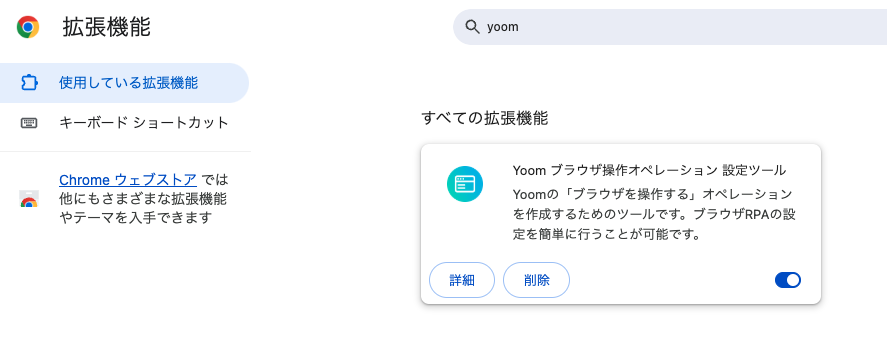
拡張機能:Yoom ブラウザ操作オペレーション 設定ツール
Chrome の拡張機能を追加後に、管理画面でシークレットモードの実行を許可しましょう。
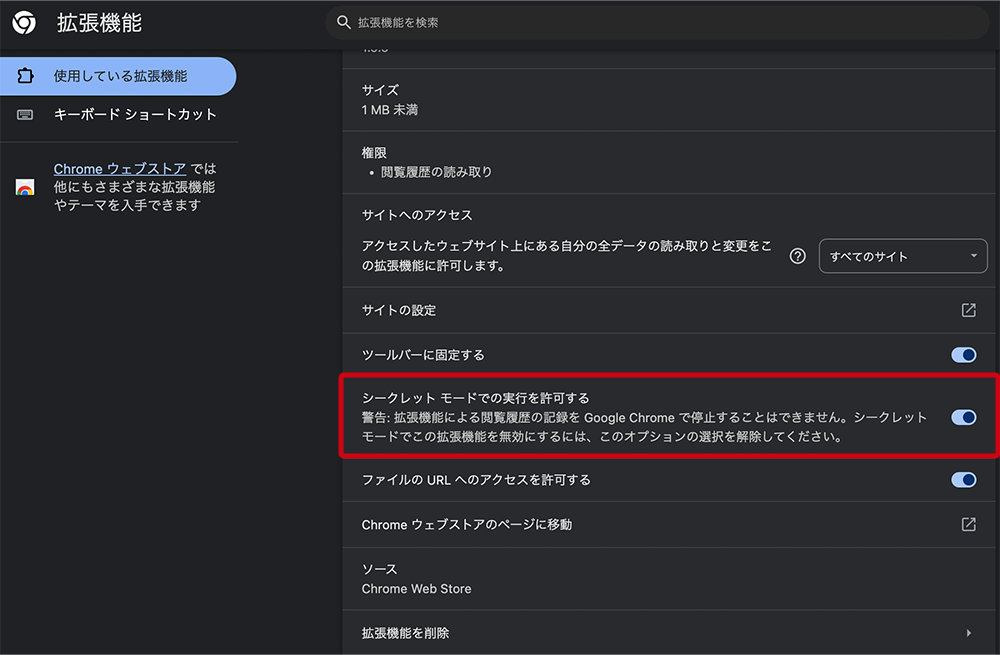
ステップ1:SlackとBoxをマイアプリ連携
はじめに、SlackとBoxをYoomに接続するためのマイアプリ登録を行いましょう。
事前にマイアプリ登録を済ませておくと、自動化フローの設定がスムーズに進められますよ!
1.Yoomページ画面左側のマイアプリをクリックし、「新規接続」を選択します。
右上の検索窓に「Slack」と入力し、検索結果からSlackのアイコンを選択します。
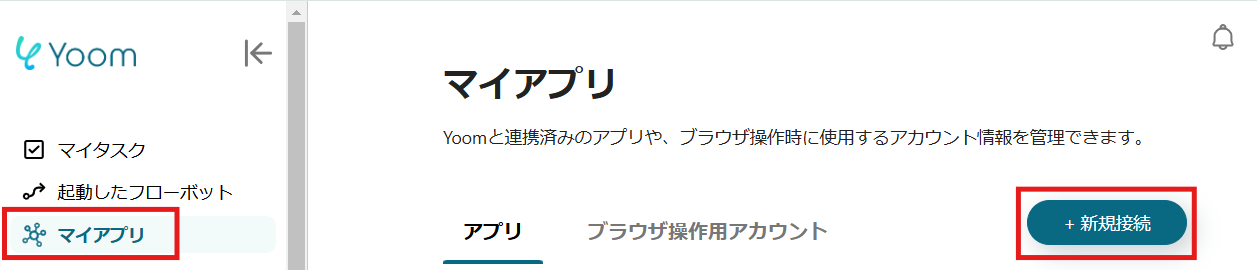
2.表示された画面で、URLを入力し、「続行する」をクリックしましょう。
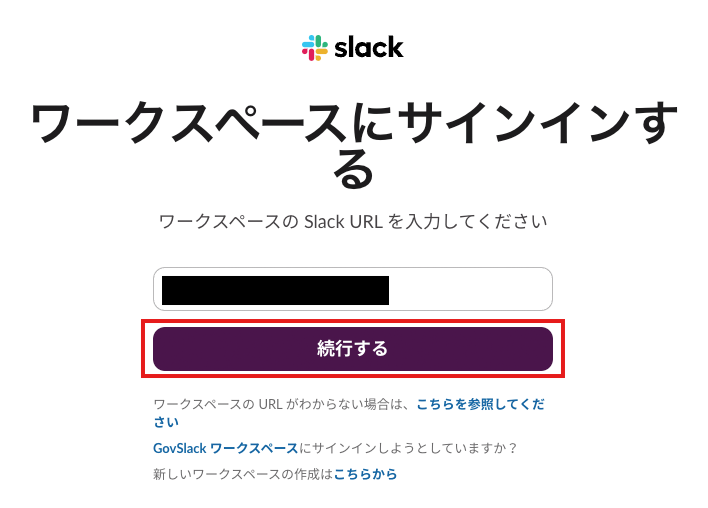
3.次の画面で、「許可する」をクリックしてください。
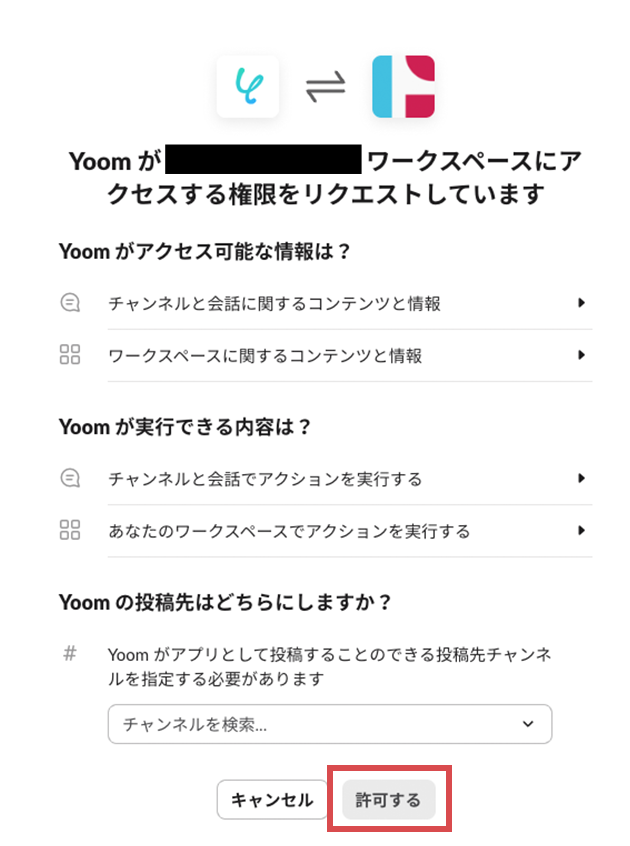
4.続いてBoxをマイアプリ登録します。
先ほどと同様に、連携可能なアプリ一覧からBoxを検索します。
次の画面で、メールアドレス・パスワードを入力し、「承認」をクリックしましょう。
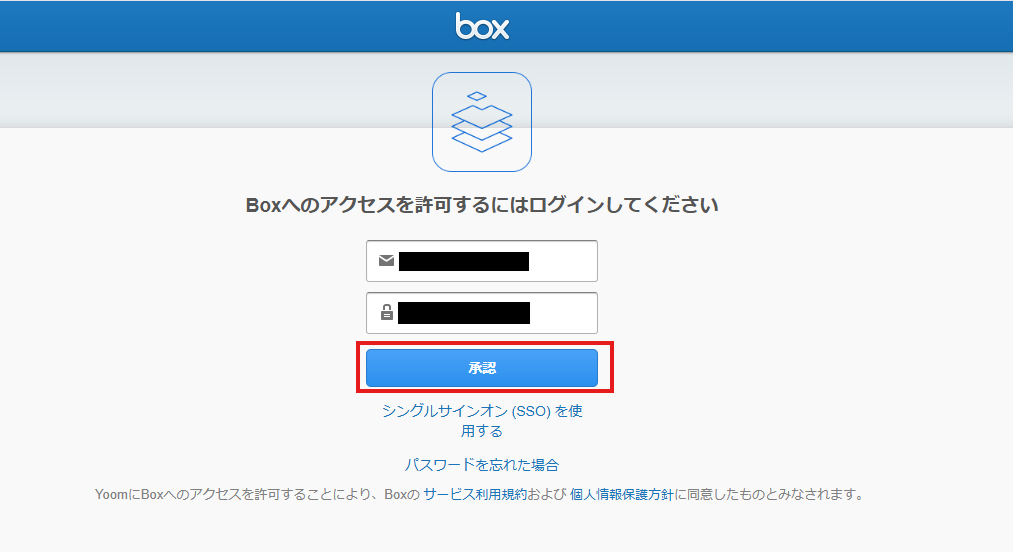
5.次の画面で、「Boxへのアクセスを許可」をクリックしてください。
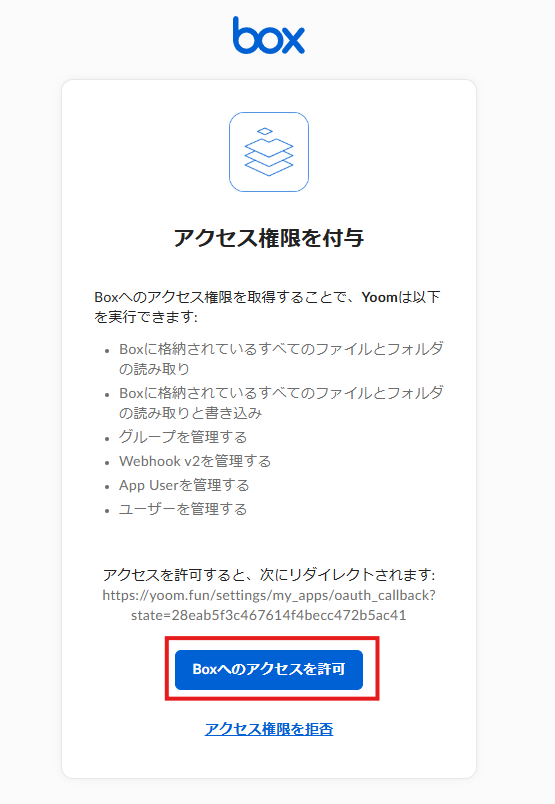
マイアプリにSlackとBoxが表示されていれば、登録完了です。
ステップ2:テンプレートをコピーする
ここから、実際にフローを作っていきましょう!
簡単に設定できるようテンプレートを利用します。以下のバナーの「試してみる」をクリックして、テンプレートをコピーしてください。
SlackからJPEGファイルが送信されたら、JPGに変換しBoxに格納する
試してみる
■概要
Slackで受け取った画像ファイルの管理、特に形式の変換作業に手間を感じていませんか。
手作業でJPEGファイルをJPGに変換し、ストレージに保存する定型業務は、地味ながらも時間と手間がかかるものです。
このワークフローを活用すれば、Slackに特定のファイルが投稿されるだけで、jpegからjpgへのファイル形式変換とBoxへの格納が自動で完結します。
日々の細かなファイル管理業務から解放され、より重要な業務に集中できる環境を整えられます。
■このテンプレートをおすすめする方
・Slackで受け取ったJPEGファイルをJPGに変換し、Boxで管理している方
・手作業によるファイル形式の変換やアップロードに手間を感じている方
・チーム内のファイル管理プロセスを自動化し、業務を標準化したい方
■注意事項
・Slack、BoxのそれぞれとYoomを連携してください。
・トリガーは5分、10分、15分、30分、60分の間隔で起動間隔を選択できます。
・プランによって最短の起動間隔が異なりますので、ご注意ください。
・ダウンロード可能なファイル容量は最大300MBまでです。アプリの仕様によっては300MB未満になる可能性があるので、ご注意ください。
・トリガー、各オペレーションでの取り扱い可能なファイル容量の詳細は下記を参照ください。
https://intercom.help/yoom/ja/articles/9413924
・分岐はミニプラン以上のプランでご利用いただける機能(オペレーション)となっております。フリープランの場合は設定しているフローボットのオペレーションはエラーとなりますので、ご注意ください。
・ミニプランなどの有料プランは、2週間の無料トライアルを行うことが可能です。無料トライアル中には制限対象のアプリや機能(オペレーション)を使用することができます。
・オペレーション数が5つを越えるフローボットを作成する際は、ミニプラン以上のプランで設定可能です。フリープランの場合はフローボットが起動しないため、ご注意ください。
・ブラウザを操作するオペレーションはサクセスプランでのみご利用いただける機能となっております。フリープラン・ミニプラン・チームプランの場合は設定しているフローボットのオペレーションはエラーとなりますので、ご注意ください。
・サクセスプランなどの有料プランは、2週間の無料トライアルを行うことが可能です。無料トライアル中には制限対象のアプリやブラウザを操作するオペレーションを使用することができます。
・ブラウザを操作するオペレーションの設定方法は下記をご参照ください。
https://intercom.help/yoom/ja/articles/9099691
・ブラウザを操作するオペレーションは、ご利用のWebサイトに合わせてカスタマイズしてください。
クリックすると、テンプレートがお使いのYoom画面に自動的にコピーされます。
「OK」をクリックして、設定を進めましょう!
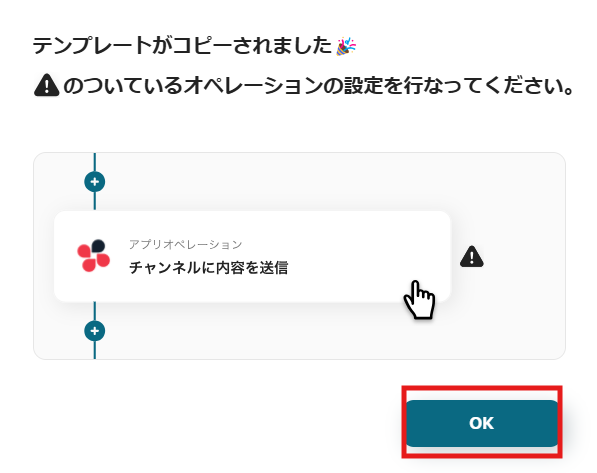
※コピーしたテンプレートは、「マイプロジェクト」内の「フローボット」に、「【コピー】SlackからJPEGファイルが送信されたら、JPGに変換しBoxに格納する」という名前で格納されています。
「あれ?テンプレートどこいった?」となった際には、マイプロジェクトから確認してみてくださいね!
ステップ3:Slackのトリガー設定
フローの作成を始める前に、あらかじめYoomと連携するSlackに、JPEGファイルを送信しておきましょう!
※後続のSlackのトリガー設定時のテストで必要になります。
今回は下図のようなJPEGファイルを送信してみました。
テスト用のため、内容は架空の情報(「株式会社test」や「テスト太郎」など)でOKです!
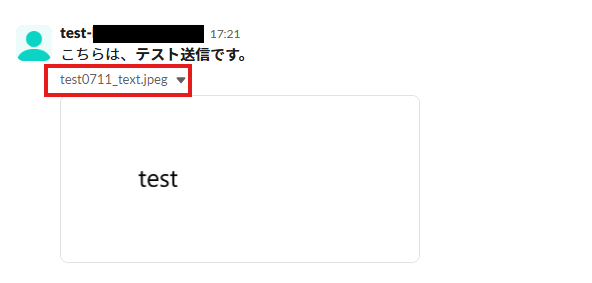
1.まずは、アプリトリガー設定です。
先ほどの画面で「OK」をクリックして、表示された画面のアプリトリガー「ファイルがチャンネルに投稿されたら」をクリックしましょう。
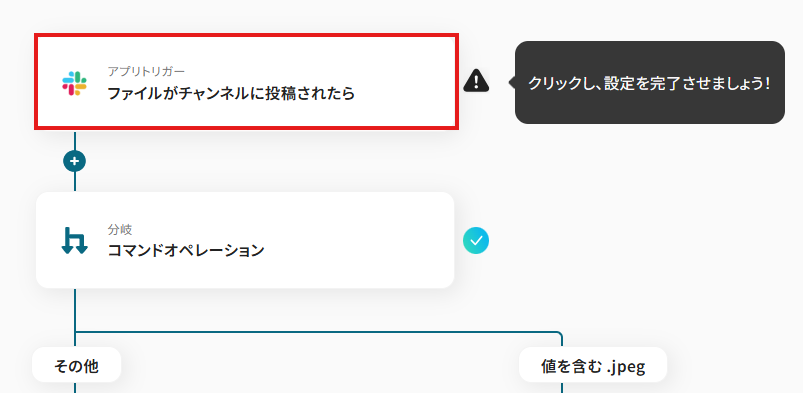
2.連携アカウントとアカウント選択画面が表示されるので、設定内容を確認しましょう。
連携するアカウント情報には、ステップ1で連携したアカウント情報が反映されています。トリガーアクションはそのままにして、「次へ」をクリックしてください。
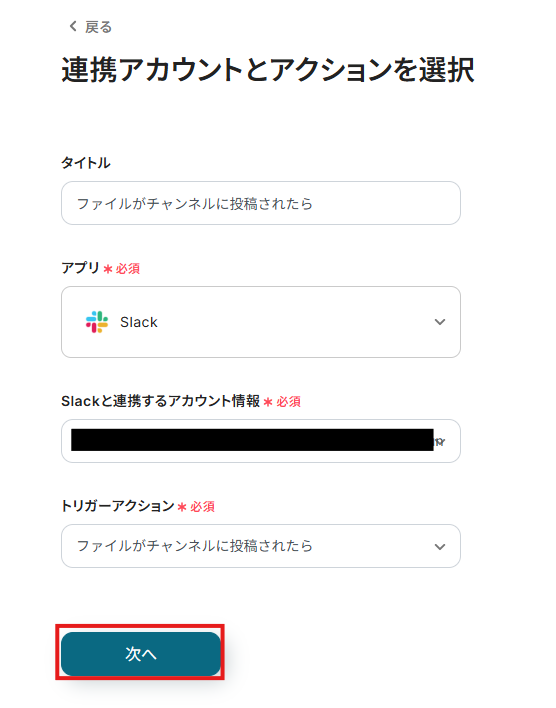
3.表示された画面で、詳細を設定します。
「トリガーの起動間隔」を選択してください。基本的には、最短の起動時間で設定することをおすすめします。
※トリガーは5分、10分、15分、30分、60分の間隔で起動間隔を選択できます。プランによって最短の起動間隔が異なりますので、ご注意ください。
※Yoomプランの詳しい説明は、こちらを参照してみてください。
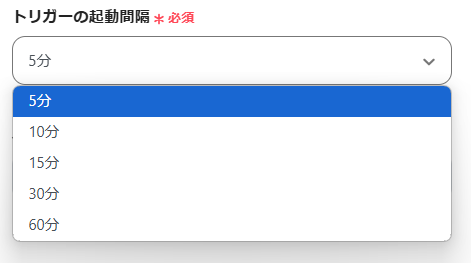
4.「チャンネルID」は、入力欄をクリックして表示される候補から選択してください。
候補は、連携しているアカウントに紐づいて表示されます。
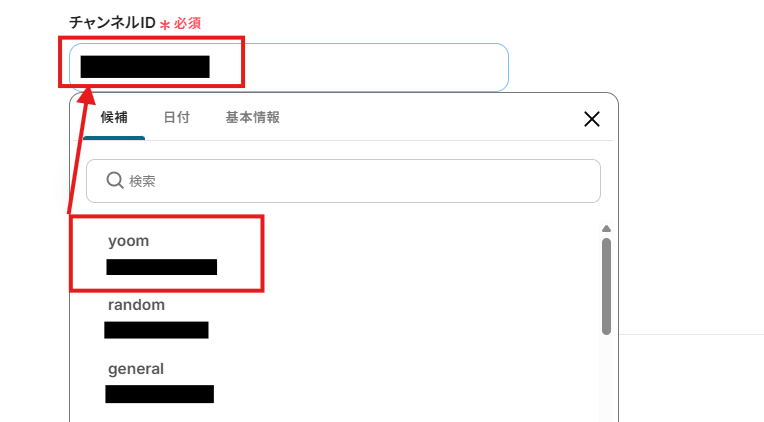
5.入力を終えたら「テスト」をクリックし、「取得した値」にデータが抽出されていることを確認してください。
確認したら「保存する」をクリックしましょう。
取得した値は、後続の設定で活用できます!
※取得した値とは?
トリガーやオペレーション設定時に、「テスト」を実行して取得した値です。
取得した値は、後続のオペレーション設定時の値としてご利用いただくことができ、フローボットを起動する度に、変動した値となります。
※詳しくは、こちらをご参照ください。
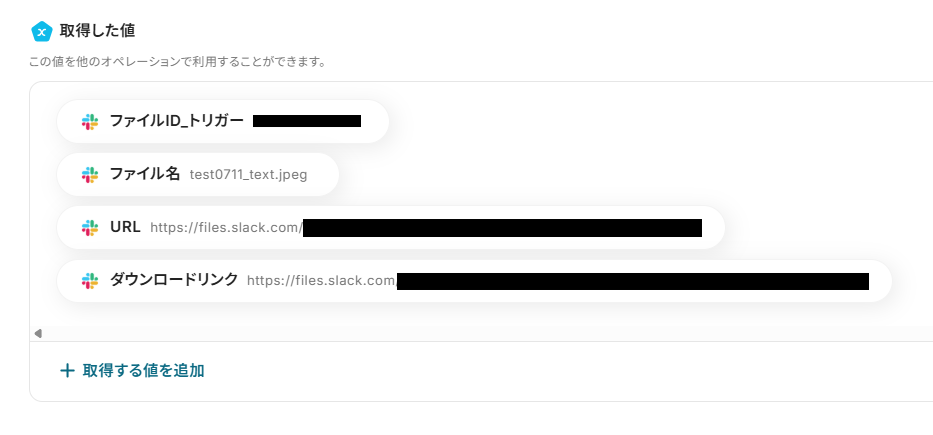
ステップ4:分岐の設定
1.分岐「コマンドオペレーション」をクリックしましょう。
※「分岐する」オペレーションは、ミニプラン以上でご利用いただけます。フリープランで利用するとエラーになってしまうのでご注意ください。
※ミニプランなどの有料プランは2週間の無料トライアルが可能です。無料トライアル中なら、普段制限されているアプリや機能も自由にお試しいただけますので、ぜひ活用してみてください。
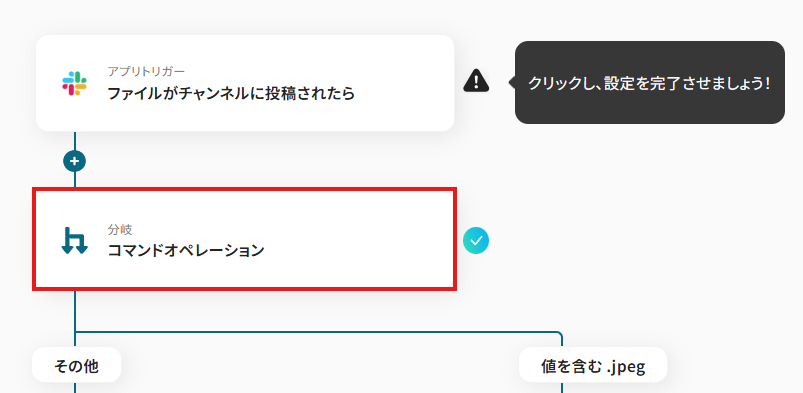
オペレーションに「ファイルがチャンネルに投稿されたら」、取得した値に検知したい項目を設定します。
「分岐条件」は、分岐先の処理を行う条件を設定します。
今回はテンプレートを活用して、以下画像のように設定しています。
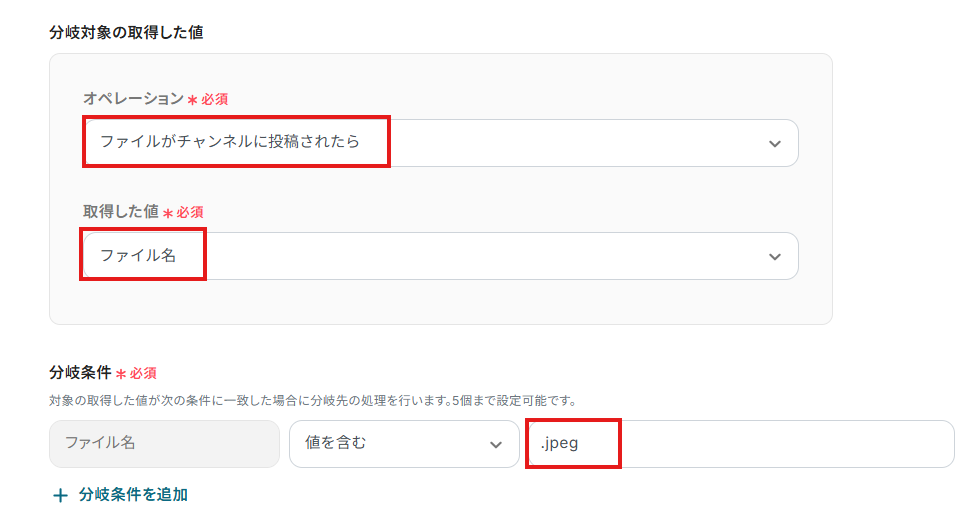
設定を終えたら、「保存する」をクリックしてください。
ステップ5:Slackのダウンロード設定
1.アプリと連携する「投稿されたファイルをダウンロード」をクリックしましょう。
※ダウンロードできるファイルの容量は最大300MBです。ただし、アプリの仕様によっては300MB未満になることがあるので、ご注意ください。
※その他トリガーや各オペレーションで扱えるファイル容量の詳細については、以下もチェックしてみてください。
https://intercom.help/yoom/ja/articles/9413924
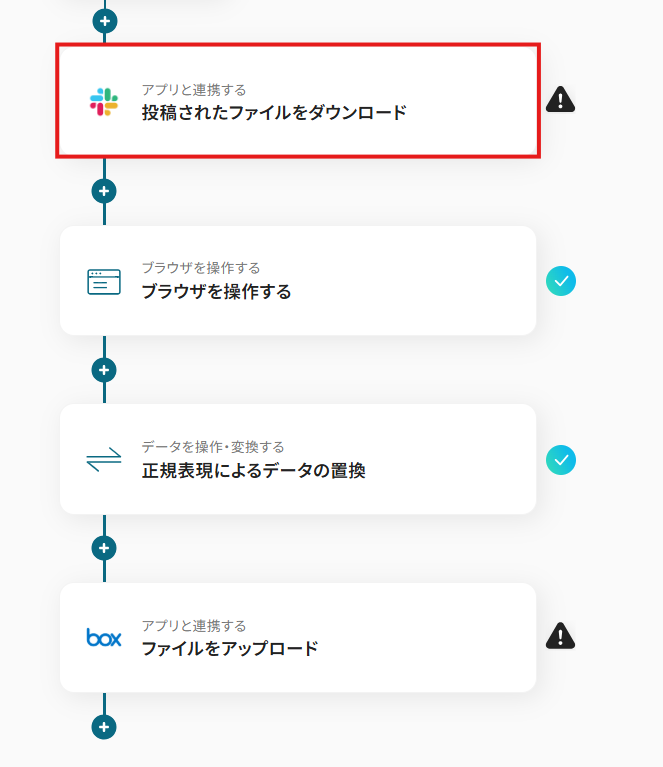
各項目を確認し、「次へ」をクリックします。

2.API接続設定を行います。
「ファイルのダウンロードリンク」は、入力欄をクリックして表示される取得した値から選択してください。
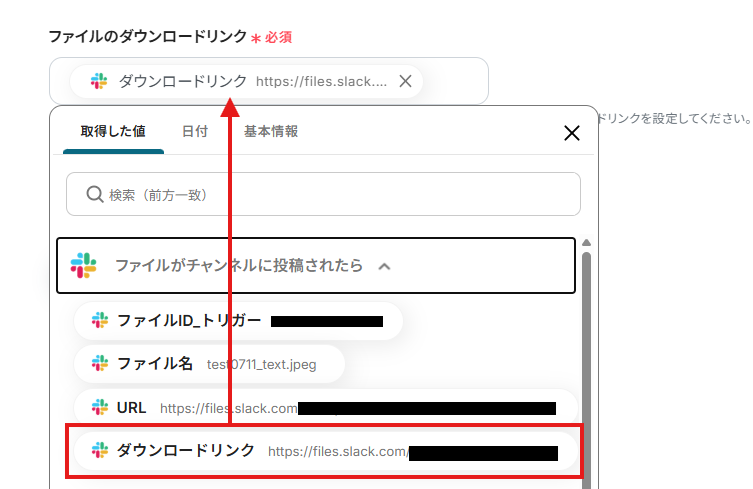
入力を終えたら「テスト」を実行し、ダウンロードに成功したら「保存する」をクリックします。
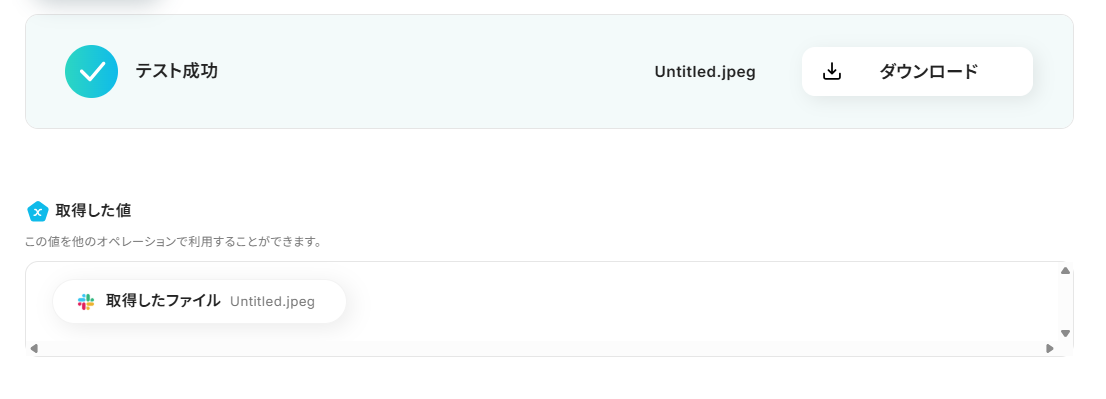
ステップ6:ブラウザを操作する設定
1.ブラウザを操作する「ブラウザを操作する」をクリックしましょう。
※ブラウザを操作するオペレーションは、サクセスプランだけで使える機能です。フリープラン・ミニプラン・チームプランで設定しているフローボットでブラウザ操作を行おうとするとエラーになるのでご注意ください。
※サクセスプランなどの有料プランには、2週間の無料トライアルがあります。トライアル期間中は、有料プランで使えるアプリやブラウザ操作のオペレーションも試せますので、ぜひ活用してみてください。
※ブラウザを操作するオペレーションの設定方法については、詳しいガイドやチュートリアルをご用意しています。
設定手順に困ったときは、こちらもチェックしてみてくださいね。
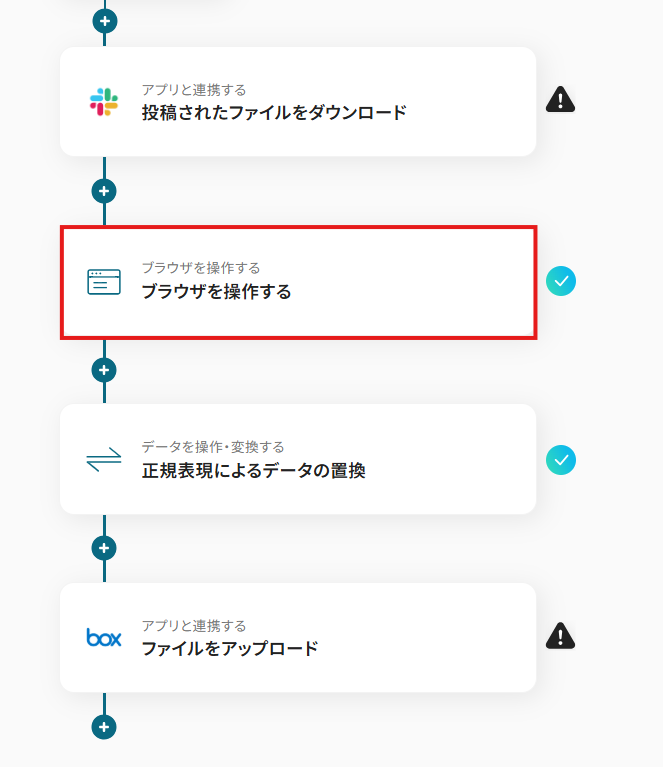
表示された工程は、JPEGファイルをWebサイトで、JPGファイルに変換する工程を辿っています。
各項目をクリックして表示されるポップアップ画面で設定できます。
まず、「1.URLにアクセス」をクリックして、任意のアクション名と変換サイトのURLを入力します。
入力したら、「保存する」をクリックします。
※変換サイトは、ご自身で使いやすいものを設定しましょう。また、用途や社内ルールなどに応じてURLをカスタマイズして使ってください。
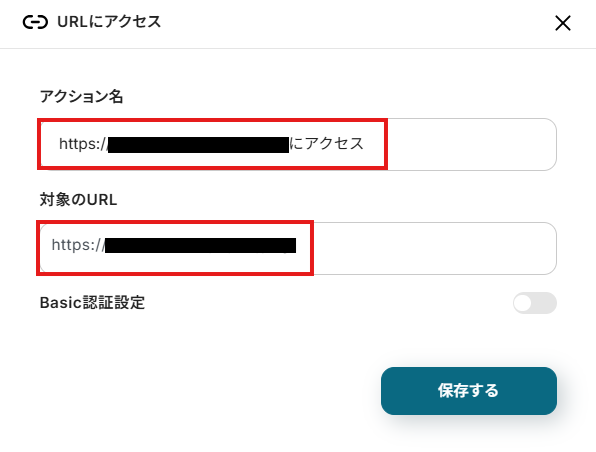
次以降のアクションでは、変換サイトで変換するJPEGファイルをアップロードして、JPGファイルに変換されたファイルをダウンロードする手順になります。
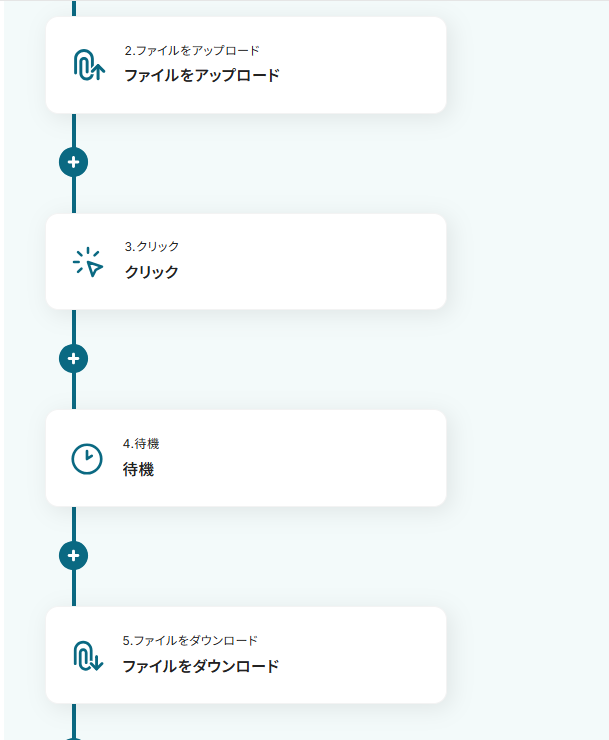
ファイルを変換するためのWeb上の操作として、「3.クリック」というアクションを追加しています。

設定を終えたら、「テスト」を実行し、各項目が成功したら「保存する」をクリックしてください。

※ブラウザ操作について、万が一、操作時にシークレットウィンドウを消してしまった際は、こちらをご参照ください。
ステップ7:データを操作・変換する設定
1.データを操作・変換する「正規表現によるデータの置換」をクリックしましょう。
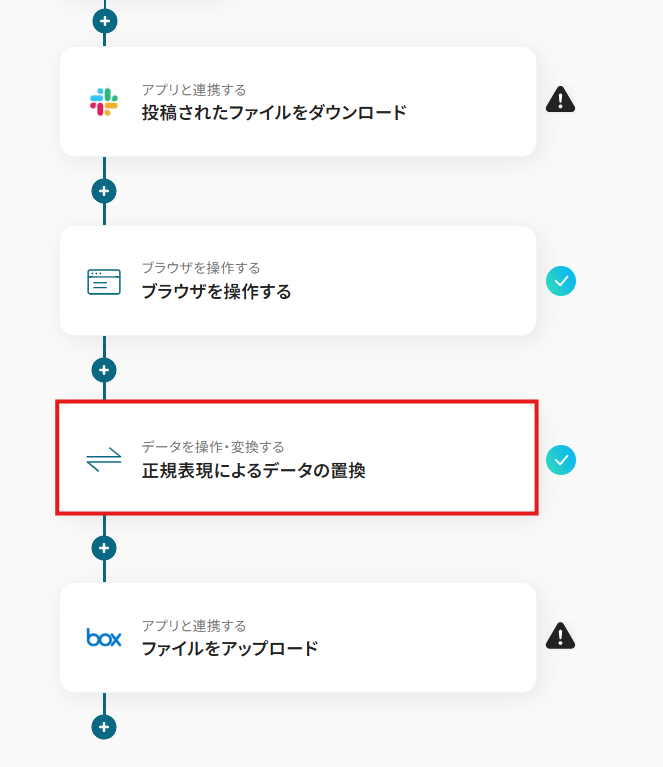
「変換タイプ」は、「変更」をクリックして表示されるポップアップ画面で変更できます。
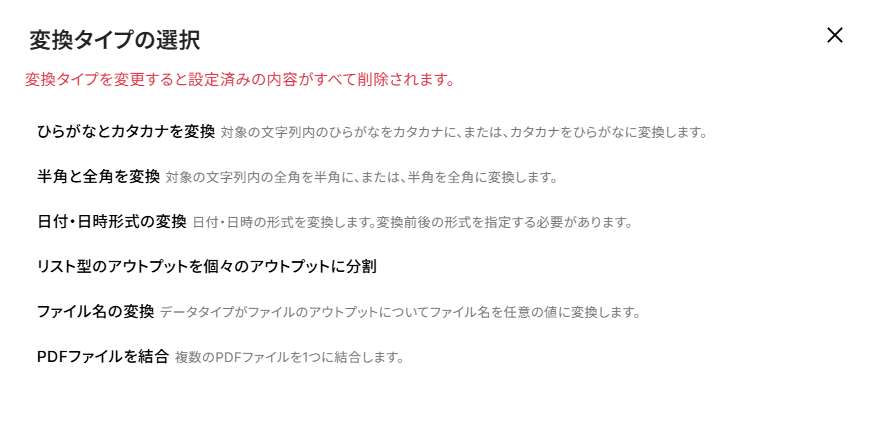
※以下画像の赤枠部分の注釈に従って、変更しましょう。
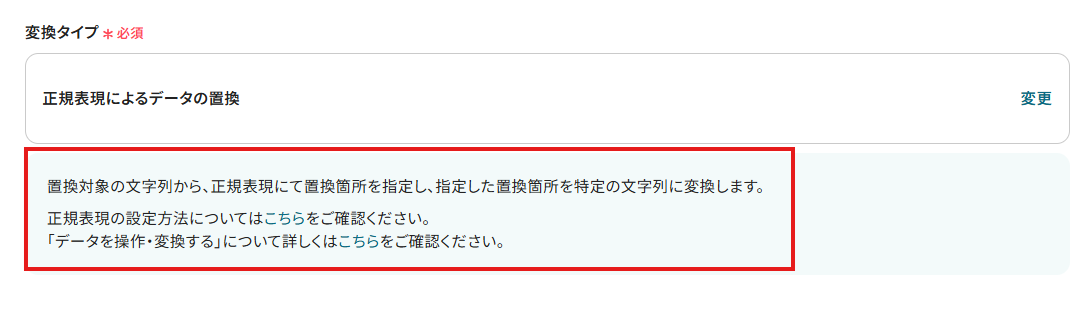
「置換対象」は、入力欄をクリックして表示される取得した値から選択してください。
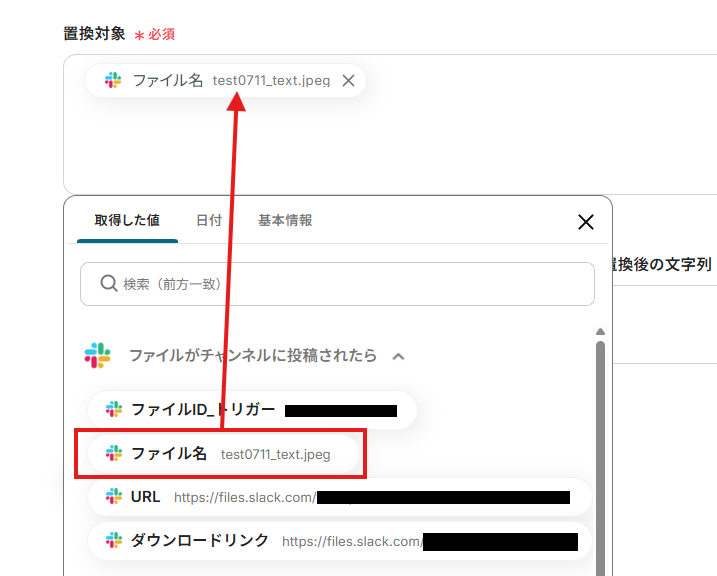
「置換箇所を正規表現で指定」は、入力欄下のこちらの記事に従って、入力してください。
※今回は、テンプレートを使用して、以下画像のように設定しています。
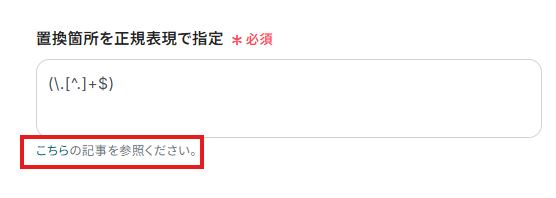
設定を終えたら、「テスト」を実行し、変換に成功したら「保存する」をクリックしてください。
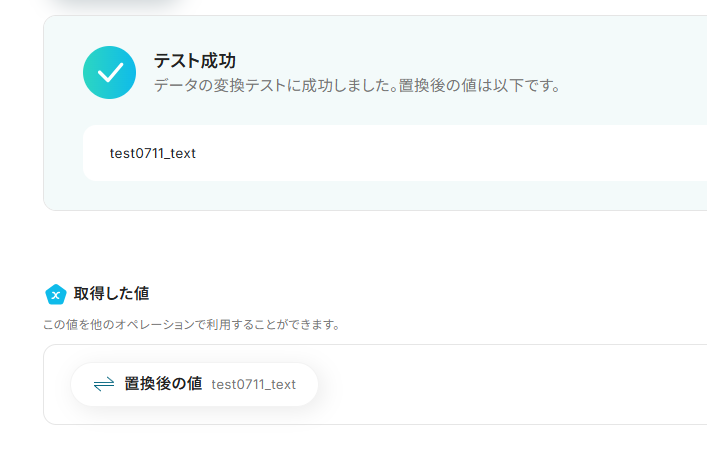
ステップ8:Boxの設定
1.アプリと連携する「ファイルをアップロード」をクリックしましょう。
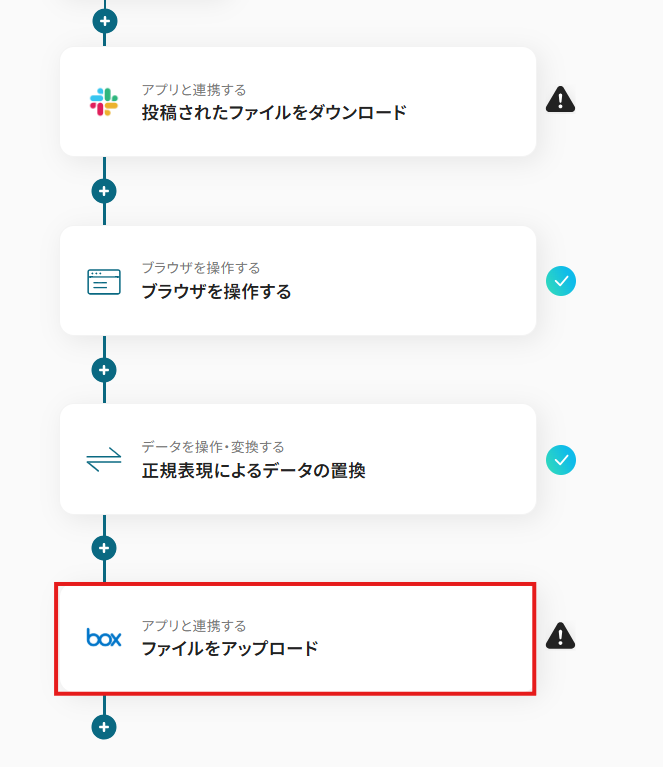
各項目を確認し、「次へ」をクリックします。
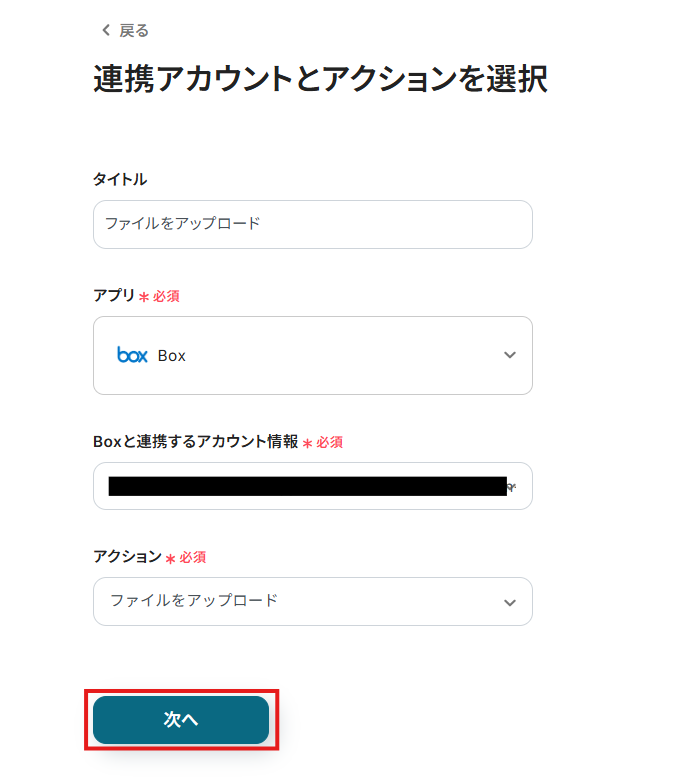
2.API接続設定を行います。
「ファイル名」は、入力欄をクリックして表示される取得した値から選択してください。
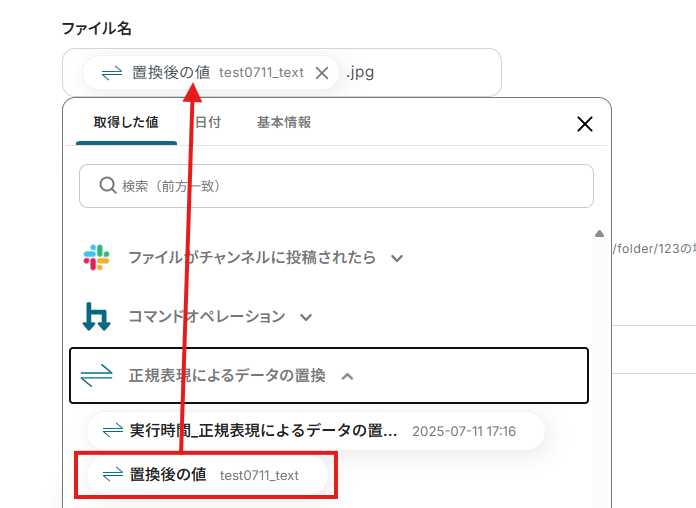
「格納先フォルダのコンテンツID」は、入力欄下の説明に従って、入力してください。

「ファイルの添付方法」「ファイル」は、プルダウンから選択してください。
※テンプレートを使用して、以下画像のように設定しました。

設定完了後は「テスト」を行い、実際にBoxにデータが格納されることを確認してください。
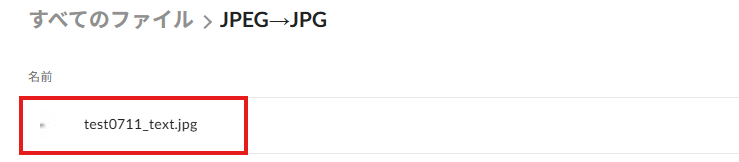
確認後、保存しましょう。
ステップ9:トリガーボタンをONにして、フローの動作確認をする
全ての設定が完了すると、下図のようなポップアップが表示されます。赤枠部分の「トリガーをON」をクリックすると、設定したフローボットが起動するので動作確認をしましょう!
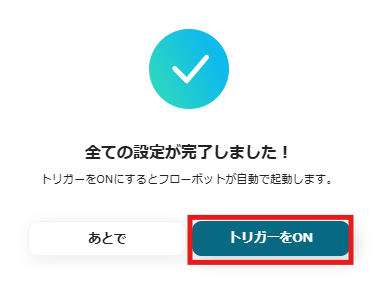
Slackを活用したその他の自動化例
Yoomでは、JPG形式への変換対応以外にもSlackを活用した様々な自動化を実現できます。
ここでは、Slackに関連する他のテンプレートをいくつかご紹介します。
データ入力からレポート作成、システム連携、そして問い合わせ対応まで、幅広い業務の効率化と人的ミスの削減を実現します。
Yoomデータベースのレコードを指定してSlackに送信
試してみる
特定のレコード情報を指定して、そのレコード情報を任意のSlackチャンネルに通知します。
Salesforceに新規リードが登録されたらSlackに通知
試してみる
Salesforceに新規リードが登録されたことを検知し、指定のSlackチャンネルに通知します。
Slackで特定の出退勤ワードを投稿したらKING OF TIMEに打刻
試してみる
Slackで特定のワードを入力したらそれを使ってKING OF TIMEに打刻します。
■使用しているスプレッドシート
・https://docs.google.com/spreadsheets/d/11SWeZXQ8ydRUvjJ4va176dJVLCikBkwCoxb3LssCbng/edit#gid=905845917
■留意点
・SlackとKING OF TIMEのデータコネクトの際に、Slack側の氏名とKING OF TIMEの姓名情報が一致している必要があります。
・出勤と退勤のみの設定を想定していますが、休憩等ある場合は分岐や進行先の切り替え設定を変えることで対応できます。
■作成手順
①Slackトリガーで「新しいメッセージがチャンネルに投稿されたら」を設定し、投稿を行う任意のチャンネルを設定し一度デモ投稿して、テストします。その後レスポンス結果にあるts横の+マークを押してアウトプットにタイムスタンプを取得します。
②分岐を設け、①のオペレーションとアウトプットに「メッセージ内容」を設定し、条件は正規表現に一致する、値は「出勤|退勤」のように設定します。
③スプレッドシートを別で用意し、以下のURLまたは添付したスプレッドシート上にヘッダーと関数を設定します。
※UNIXTIMEを通常の日付・時刻に変換する方法:https://intercom.help/yoom/ja/articles/8343335
※この際A2セルは書式なしテキストに、日付のセルはYYYY-MM-DD形式に書式を事前に変更してください。
④アプリと連携するでスプレッドシートのシート(タブ)をコピーするアクションを選択し、③で用意したスプレッドシートのタブをコピーする設定をします。
⑤アプリと連携するでスプレッドシートのセルに値を入力するアクションを選択し、④でコピーしたスプレッドシートのA2セルに①で取得したtsというアウトプットを埋め込みます。
※シート名は④でコピーしたアクションのアウトプットから埋め込みます。
⑥データベースを操作するでスプレッドシートのレコード取得を選択し、③で用意したスプレッドシートでA1:Bと範囲設定し、UNIXTIMEが空でないで検索をかけ、レコードを取得します。
※※シート名は④でコピーしたアクションのアウトプットから埋め込みます。
⑦アプリと連携するでスプレッドシートのシート(タブ)を削除するアクションを選択し、④でコピーしたタブを削除する設定を行います。
※シートIDは④でコピーしたアクションのアウトプットから埋め込みます。
⑧Yoomデータベースで事前にテーブルを2つ用意し、データコネクトでSlackとKING OF TIMEを同期させます。
※SlackはユーザーIDと表示名や氏名を表示項目とします。
※KING OF TIMEは姓、名、識別番号を表示名とします。
⑨KING OF TIMEをデータコネクトしたテーブルに1列関数の列を設け、「JOIN("",{姓},{名})」このように設定し姓名を連結させます。
⑩データベースを操作するでYoomを選択し、Slackのデータコネクトを行ったテーブルでレコード取得を行い、ユーザーIDが①で取得した{{送信者}}に等しいと設定します。
⑪データベースを操作するでYoomを選択し、KING OF TIMEのデータコネクトを行ったテーブルでレコード取得を行い、関数で連結した氏名が⑩で取得した{{氏名}}や{{表示名}}に等しいと設定します。
⑫進行先の切り替えで、オペレーションは①、アウトプットはメッセージ内容とし、出勤と退勤を直接進行先に入力します。
⑬進行先それぞれに対してアプリと連携するからKING OF TIMEの打刻データを登録を設定し、識別番号や打刻時間などを⑥や⑪で取得した値を埋め込み設定します。
クラウドサインで書類の締結が完了したら、Slackに通知
試してみる
クラウドサインで書類の締結が完了したら、指定のSlackチャンネルに通知します。
フォームで応募があったら、応募内容に併せてルートを変え別々のSlackチャンネルに通知する
試してみる
■概要
・Yoomのフォームに応募の回答が行われたら、応募の内容に併せて進行方向を切り替え別々のチャットルームに通知します。
・フォームの回答に併せて、特定のチームに情報を通知することが可能です。
■事前準備
・事前に使用するアプリとのマイアプリ登録(連携)が必要です。以下連携における参考ガイドとなります。
※簡易的な連携ができるアプリについては詳細ガイドのご用意がない場合がございます。
https://intercom.help/yoom/ja/collections/3041779
■作成方法
①フォームトリガーを選択し、以下設定して保存します。
・各質問項目:応募のフォーム用に、名前や連絡先、住所や景品情報等を必要な質問項目に設定します。
・取得した値:次ページでデモの値を入力することができます。このあとのテストで使用するので、デモ値を入力してください。
※フォームの設定詳細についてはこちらをご参照ください。 https://intercom.help/yoom/ja/articles/8009267
②トリガー下の+マークを押し、進行先を切り替えるオペレーションを選択し、以下設定をして保存します。
・オペレーション:①のフォームトリガーを選択します。
・アウトプット:①で進行方向を切り替えたい項目を選択します。今回は景品内容で切り替える例としています。
・切り替え条件:①で取得する値を直接入力します。値を追加するを押すことでルートを追加できます。
※入力する値が合致していないとエラーになるので、ご注意ください。
※進行先を切り替えるオペレーションの詳細はこちらをご参照ください。 https://intercom.help/yoom/ja/articles/8077098
ーーーーーー以降は各ルートごとに同じ設定ですーーーーーー
③+マークを押し、アプリと連携するオペレーションからSlackを選択し、以下の設定を行ってテスト・保存します。
・アクション:チャンネルにメッセージを送る
・投稿先のチャンネルID:欄をクリックし、表示された候補から送付したいチャンネルを選択します。
・メッセージ:任意のメッセージを入力します。以下のように①で取得した値を埋め込むことも可能です。(アウトプットを埋め込む)
※アウトプットの埋め込みについてはこちらをご参照ください。 https://intercom.help/yoom/ja/articles/8223528
ーーーーーーーーーーーーーーーーーーー
景品の応募がありました。
--------------
・お名前:{{お名前}}
・メールアドレス:{{連絡先アドレス}}
・ご住所:{{送付先のご住所}}
・希望景品:{{ほしい景品}}
--------------
ーーーーーーーーーーーーーーーーーーー
■注意事項
・進行先を切り替えるオペレーションはフリープランでは使用できません。各有料プランを無料でトライアルすることもできますので、
本操作を使用したい場合はご活用ください。
無料トライアルの詳細や開始方法についてはこちらをご参照ください。 https://intercom.help/yoom/ja/articles/9115350
まとめ
JPEGからJPGへのファイル形式変換を自動化することで、これまで手作業で行っていた変換の手間や、形式の違いによるアップロードエラーといった非効率な業務から解放されます。これにより、ファイル管理業務全体がスムーズになり、担当者はより付加価値の高いコア業務に集中できる時間を確保できます!
今回ご紹介したような業務自動化を実現できるノーコードツール「Yoom」を使えば、プログラミングの知識がない方でも、直感的な操作で簡単に業務フローを構築できるので、もしファイル形式の変換作業の自動化に少しでも興味を持っていただけたなら、ぜひこちらから無料登録して、Yoomによる業務効率化を体験してみてください!
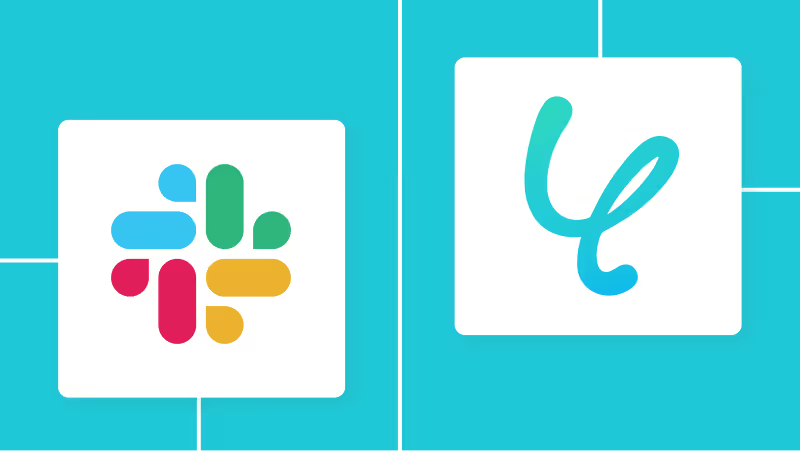
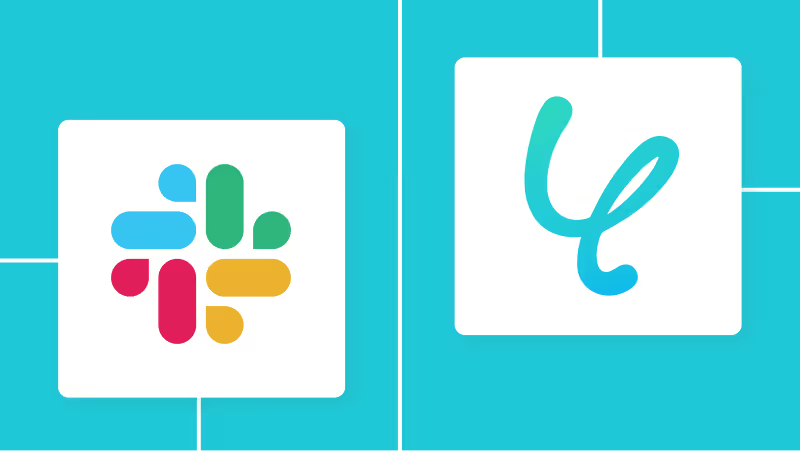
.png)
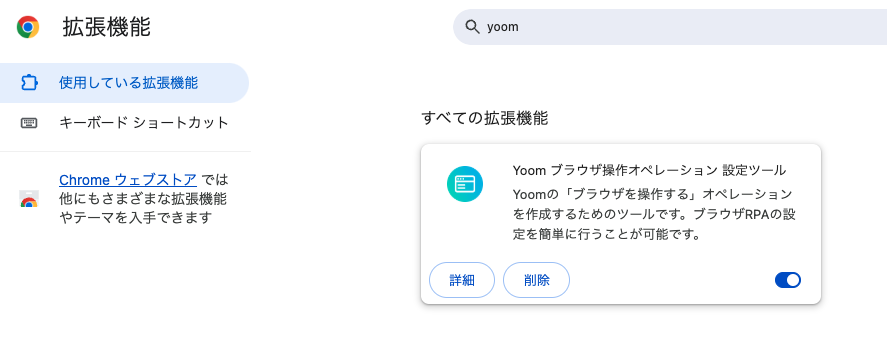
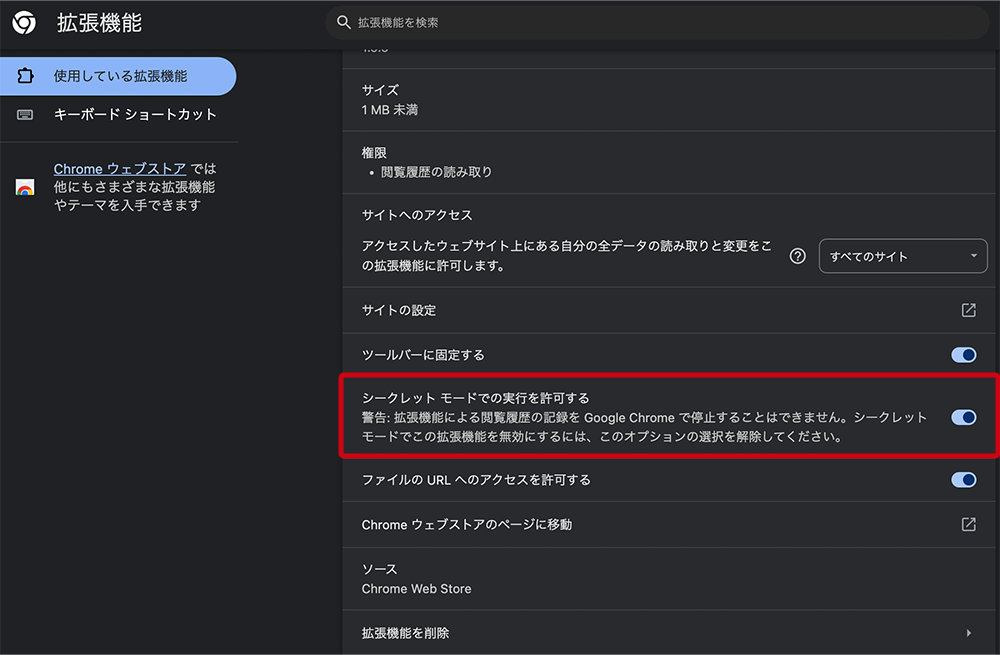
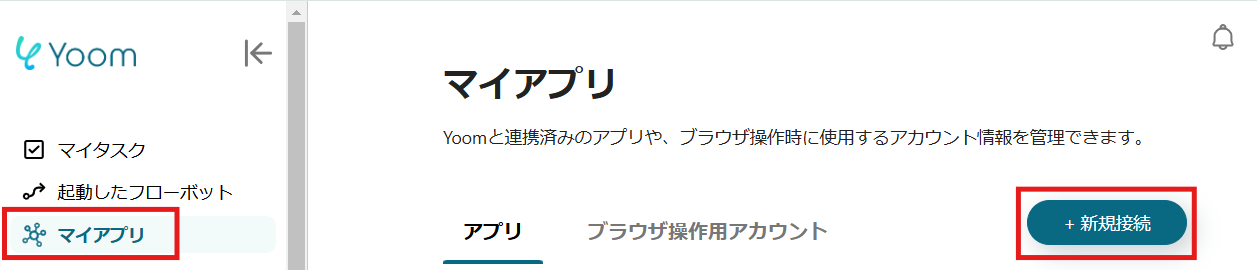
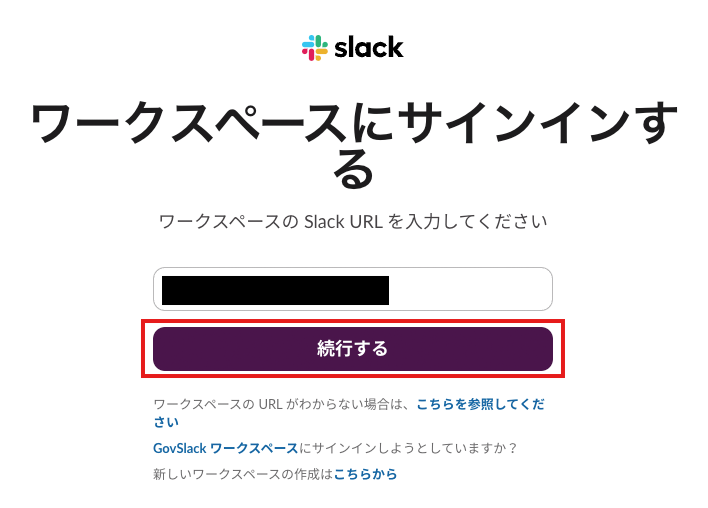
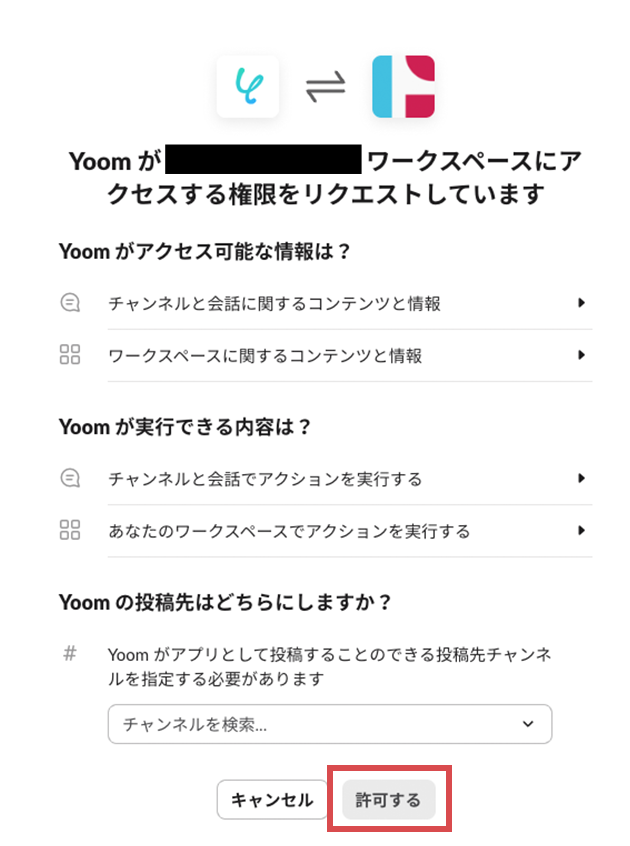
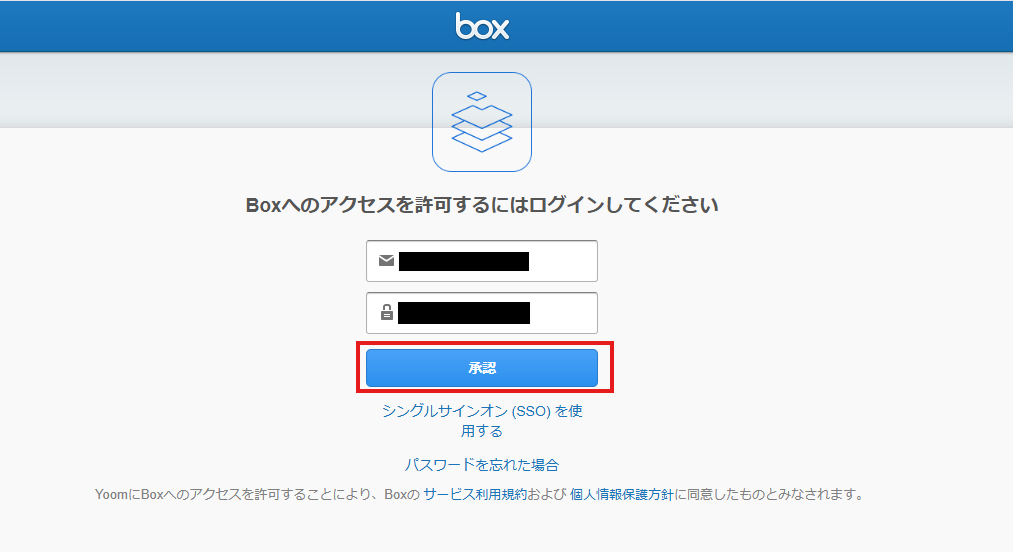
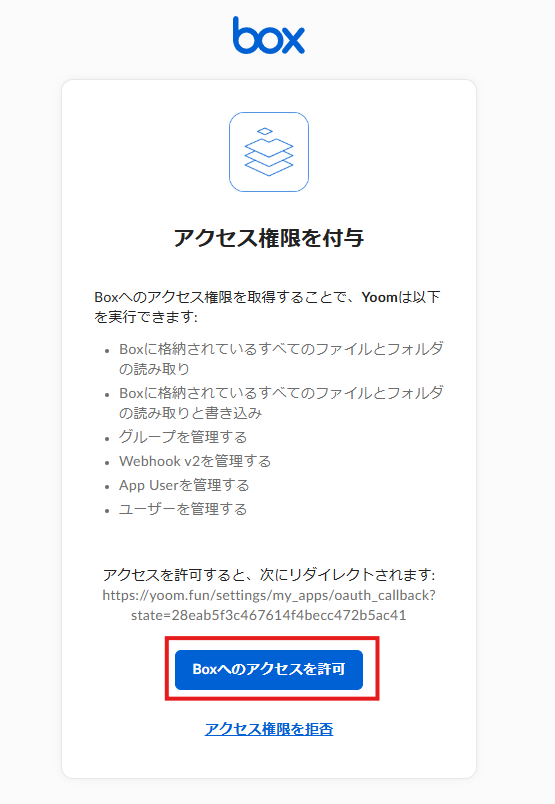
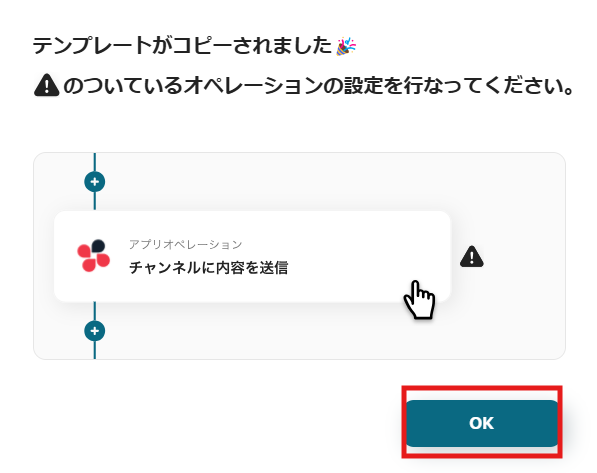
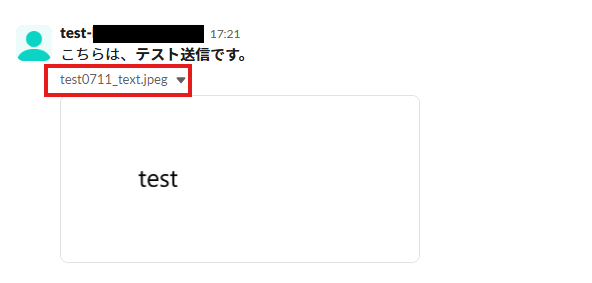
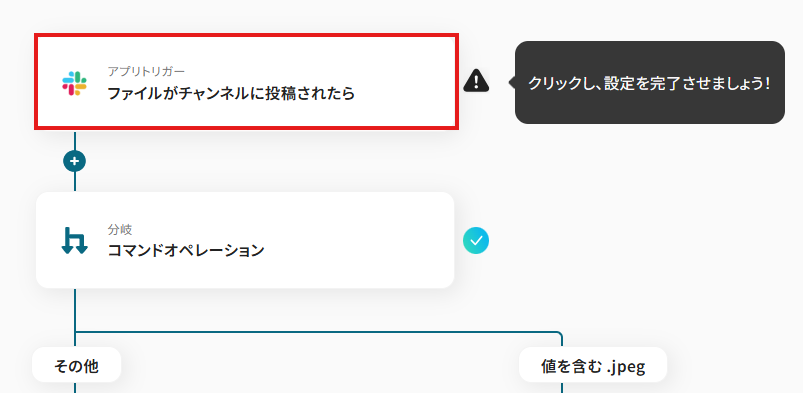
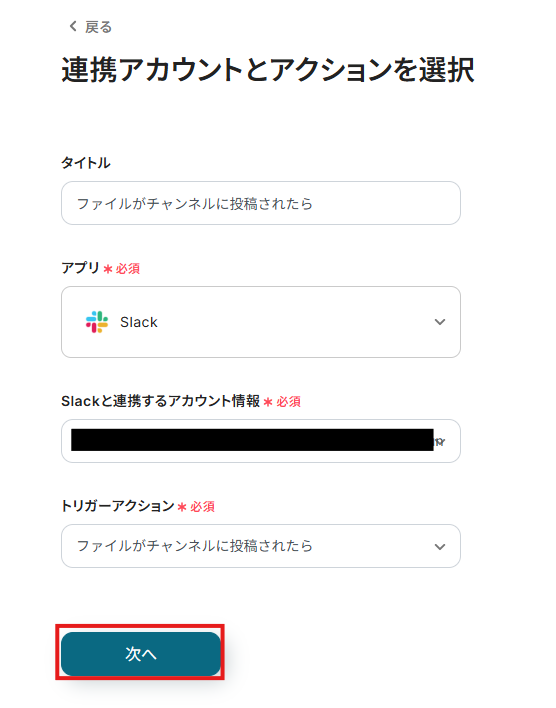
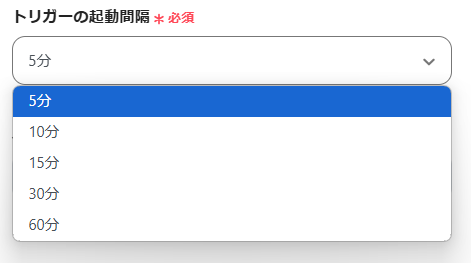
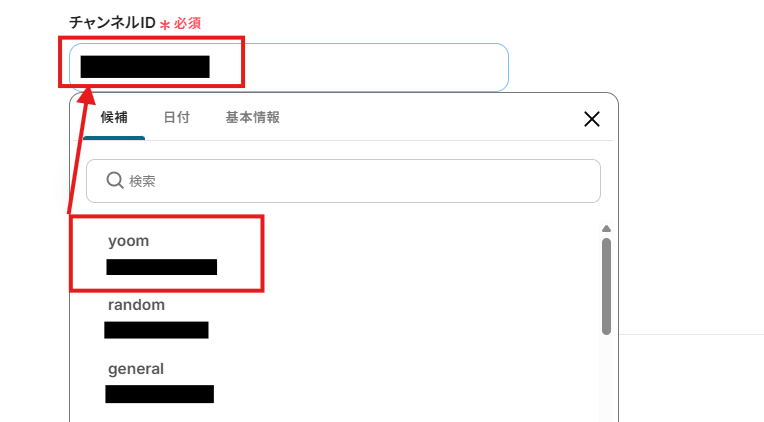
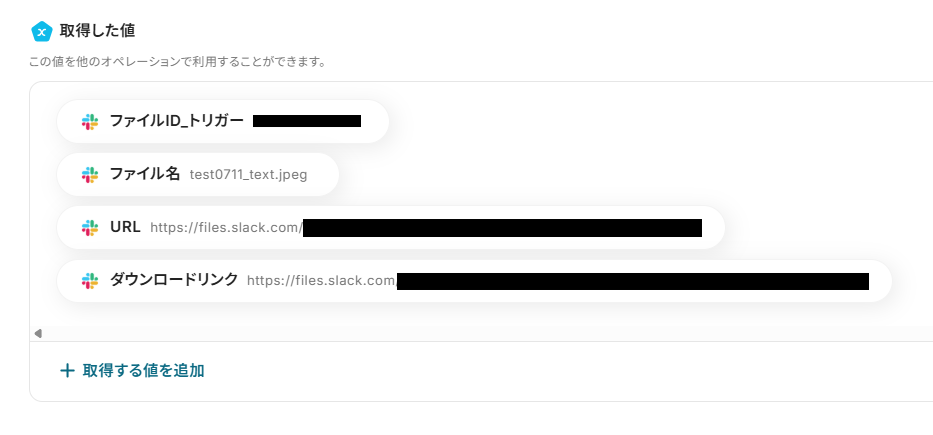
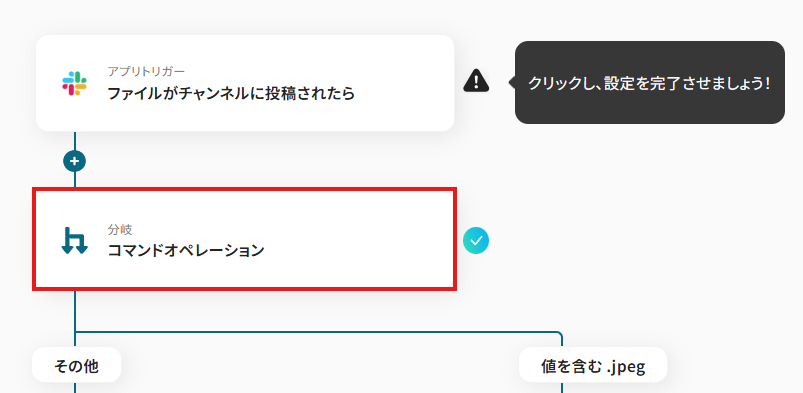
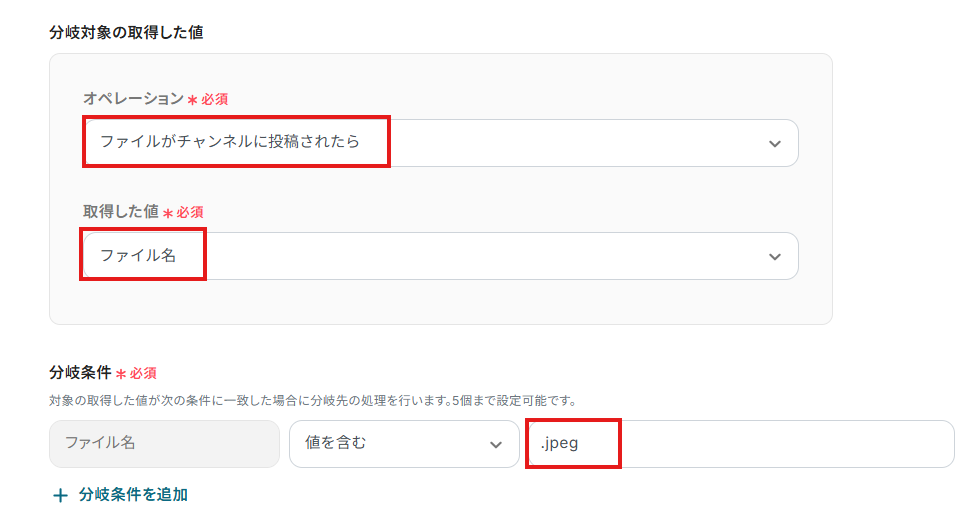
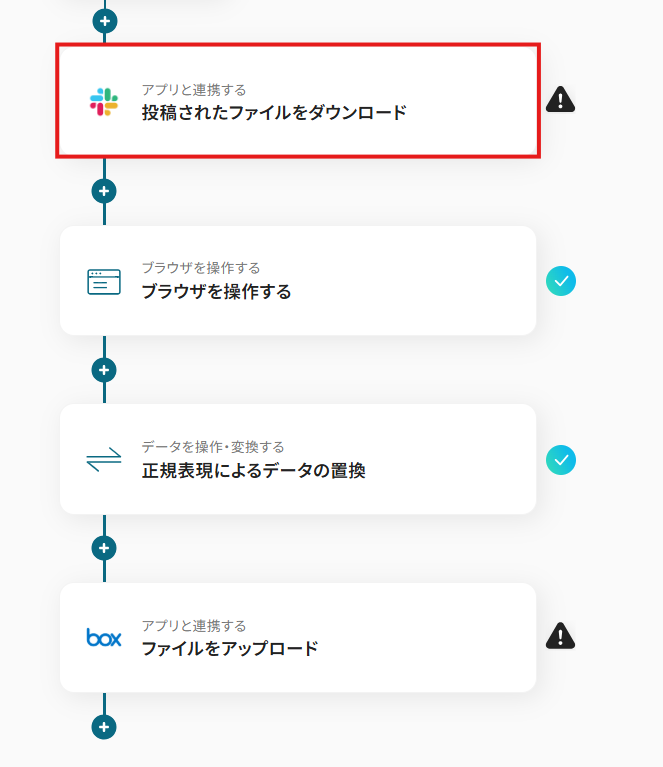

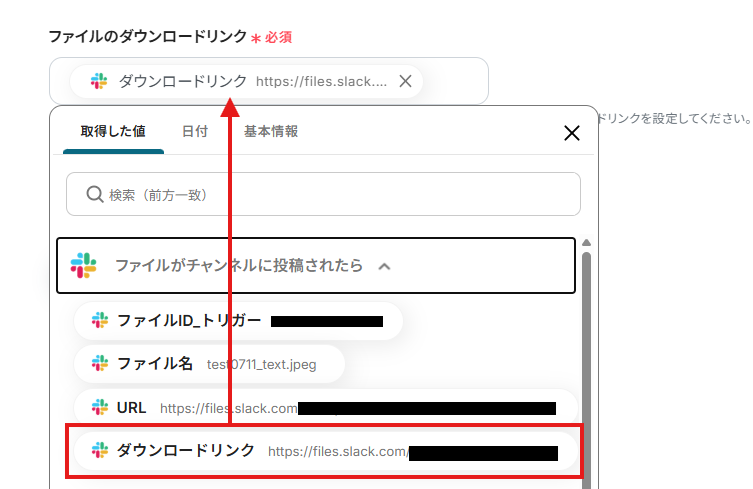
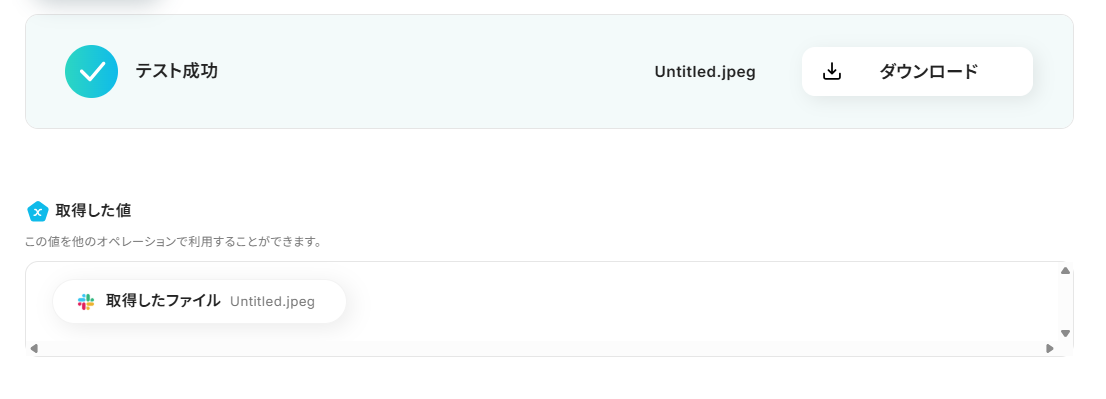
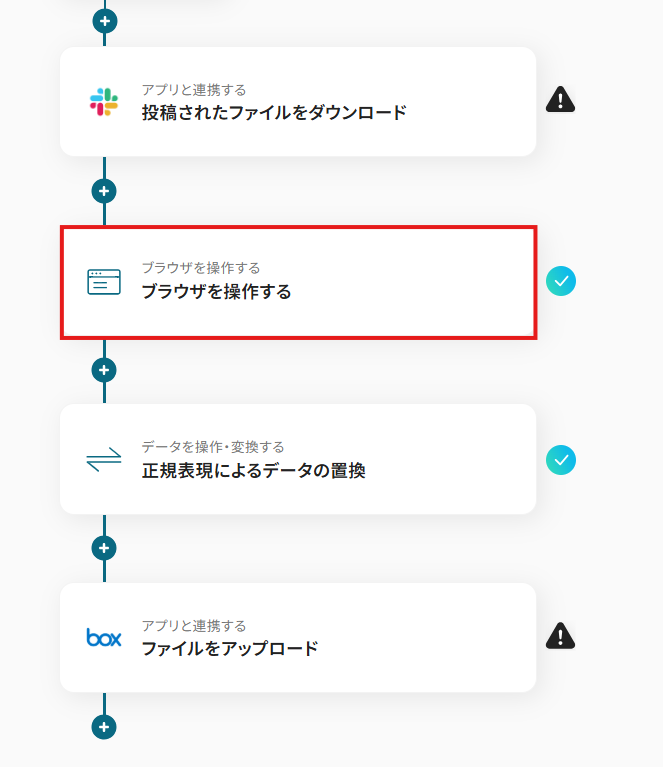
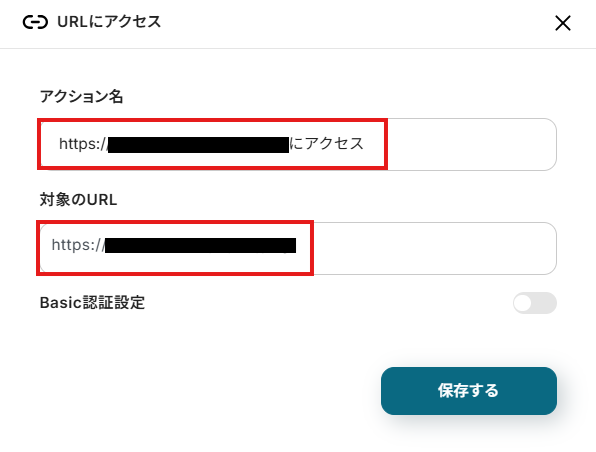
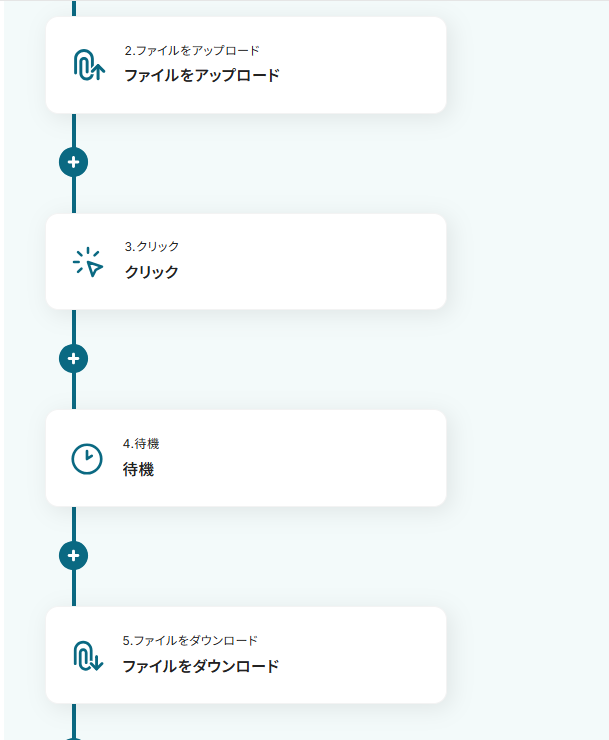


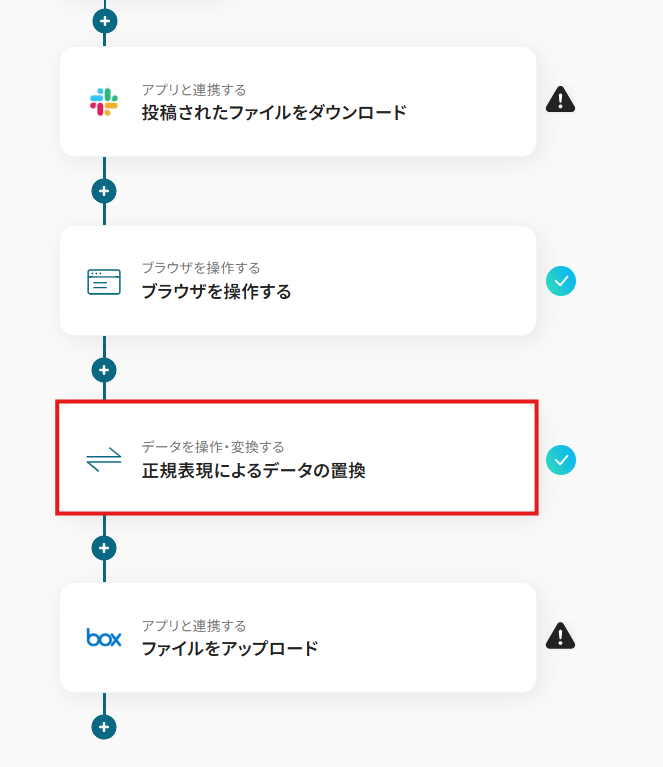
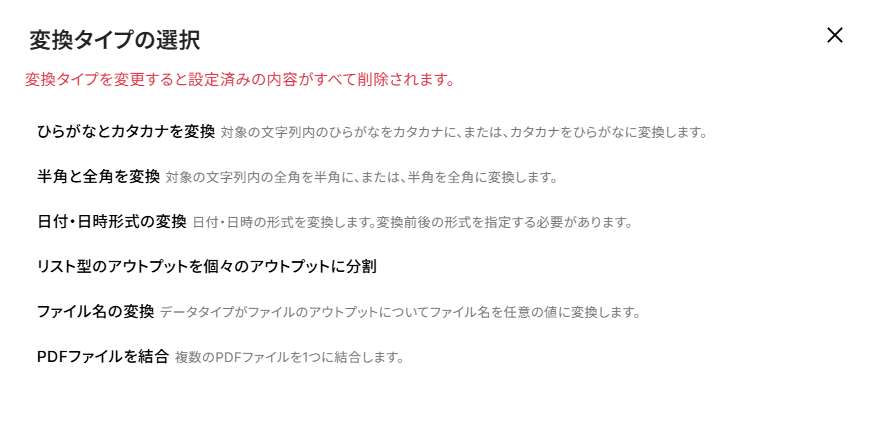
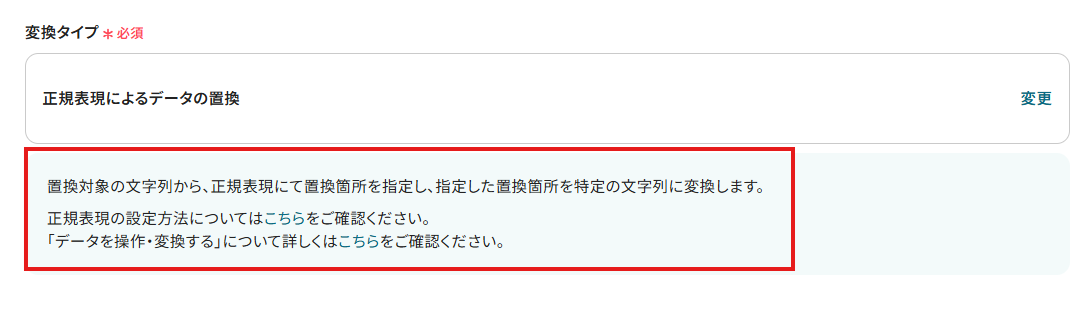
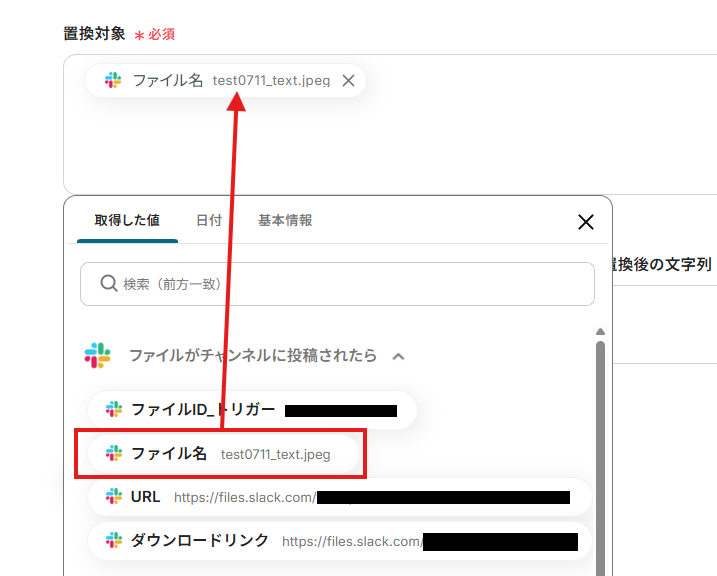
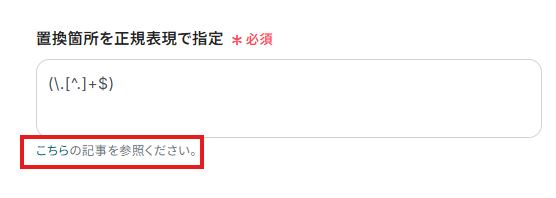
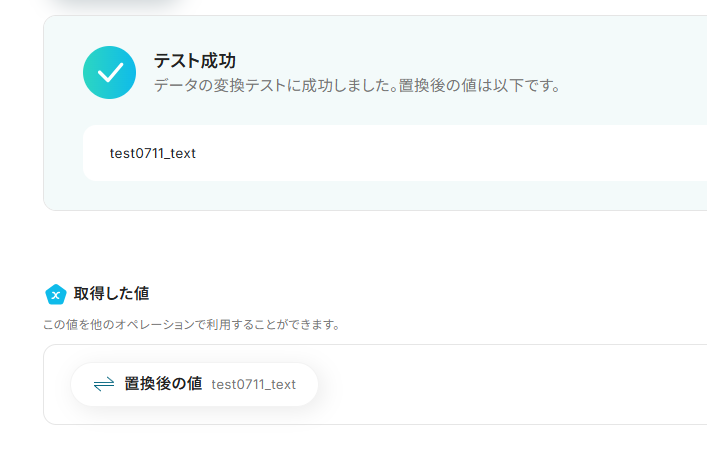
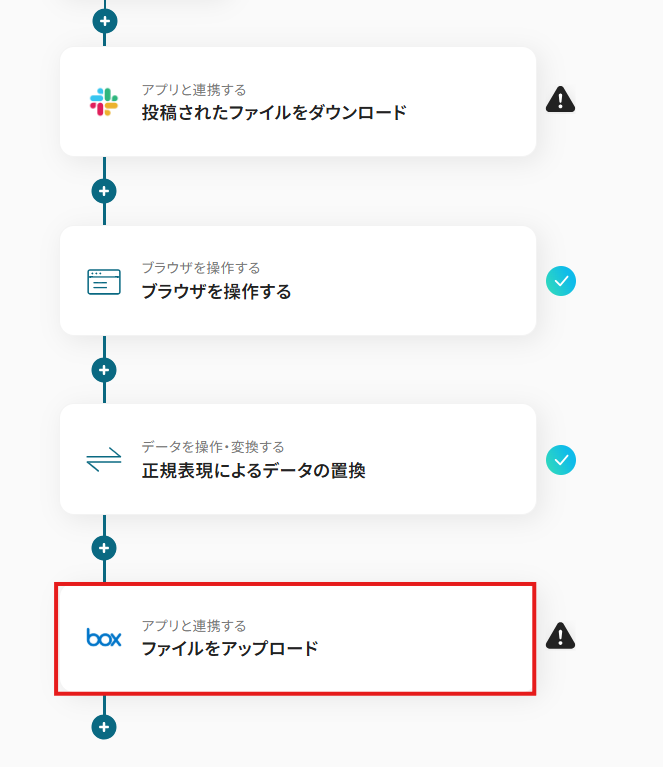
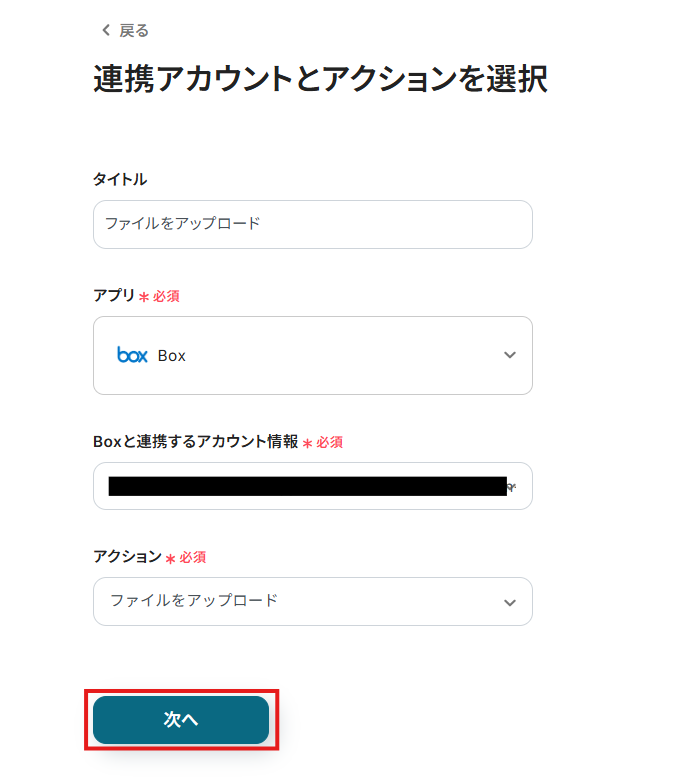
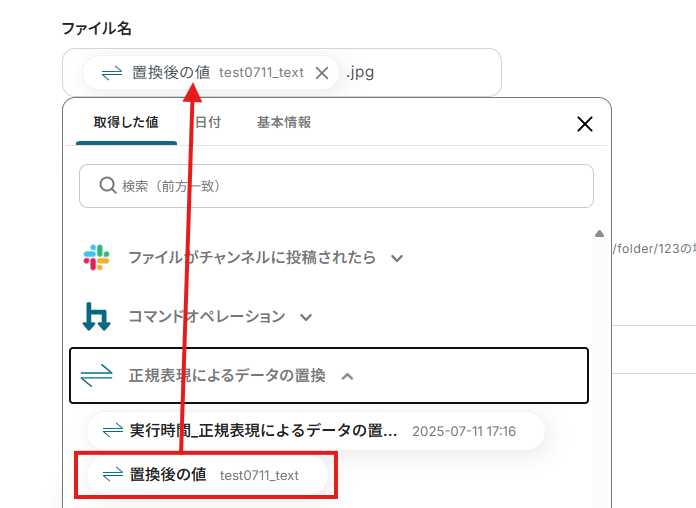


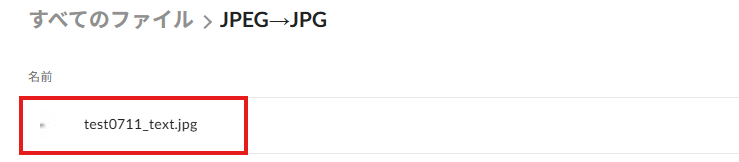
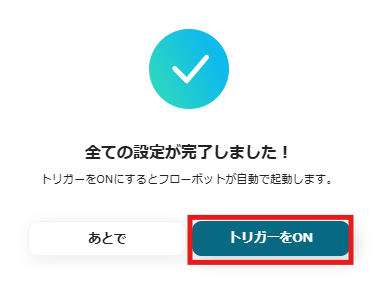
.png)